CONTENTS Algemene informatie Garantie en veiligheid... 1 De telefoon gereedmaken voor gebruik... 5 Klokinstellingen... 8 Telefoonboek...
|
|
|
- Camiel Brander
- 8 jaren geleden
- Aantal bezoeken:
Transcriptie
1 CONTENTS Garantie en veiligheid... 1 Klantenservice... 1 Veiligheidsinstructies... 1 Algemeen... 1 Omgeving... 1 Elektronische apparaten... 2 Veiligheid van de accu... 2 Variabele SOS-toets... 2 SAR-informatie... 3 Onderhoud... 3 De telefoon gereedmaken voor gebruik... 5 SIM-kaart... 5 SIM-kaart aanbrengen verwijderen... 5 Accu... 6 De accu opladen... 7 Verbinding met de oplader verbreken... 7 PIN's... 7 Klokinstellingen... 8 Datum en tijd instellen... 8 De tijd instellen... 8 De datum instellen... 8 Herinneringen instellen en annuleren... 8 Een herinnering instellen... 8 Een ingestelde herinnering annuleren... 9 Herinneringen afzonderlijk annuleren... 9 Alle herinneringen annuleren... 9 Weergave van datum en tijd instellen... 9 Weergave van de klok instellen... 9 Datumnotatie instellen Tijdzone instellen Algemene informatie Toetsen Vierwegtoets Variabele toetsen Sneltoetsen Telefoon in- uitschakelen Het toetsenbord (de)blokkeren Tekst en nummers invoeren Hodletters, kleine letters en cijfers Symbolen invoegen Teksthulp gebruiken T9 in- uitschakelen Knippen, kopiëren en plakken Gesprekken tot stand brengen en ontvangen Een gesprek tot stand brengen en beëindigen Een gesprek tot stand brengen vanuit het telefoonboek.. 17 Verkort kiezen Een gesprek ontvangen weigeren Roaming Schermpictogrammen Accessoires Telefoonboek Items toevoegen Instellingen voor de beltoon selecteren Een afbeelding selecteren Items toevoegen aan de SIM-kaart Zoeken in het telefoonboek Items zoeken itemdetails bewerken Items verwijderen Een specifiek item verwijderen i
2 Alle items verwijderen Items groeperen Een groep aanmaken Groepen bewerken Leden toevoegen Leden verwijderen Een hele groep verwijderen Groepstitel bewerken Telefoonboekgeheugens Geheugen voor gebruik selecteren Geheugenstatus bekijken Van het ene geheugen naar het andere kopiëren Van SIM naar toestel kopiëren Van toestel naar SIM kopiëren Verkort kiezen Verkort kiezen inschakelen Geheugenplaatsen toewijzen Een geheugenplaats wissen Eigen gegevens opslaan wijzigen Servicenummers Opties tijdens gesprekken Wisselgesprekken verwerken Gesprekken in de wacht zetten Een gesprek in de wacht zetten Een gesprek uit de wacht halen (terughalen) Een nieuw gesprek tot stand brengen Een gesprek tot stand brengen door te kiezen Een gesprek tot stand brengen vanuit het telefoonboek 28 Het telefoonboekmenu gebruiken Tussen gesprekken wisselen Het ene gesprek doorschakelen naar het andere Telefonische vergaderingen Telefonische vergaderingen starten Nieuwe deelnemers toevoegen In de wacht zetten en uit de wacht halen Telefonische vergaderingen in de wacht zetten Telefonische vergaderingen terughalen Het telefoonboek gebruiken Gesprekken beëindigen Gesprekken afzonderlijk beëindigen Alle gesprekken beëindigen Telefoonboek en Berichten gebruiken Het telefoonboek gebruiken tijdens een gesprek Berichten gebruiken tijdens een gesprek Microon uitschakelen en inschakelen Microon uitschakelen Een gesprek waarvoor de microon is uitgeschakeld, beëindigen Met uitgeschakelde microon naar het hodmenu gaan 33 Gesprekkenoverzicht Gesprekkenoverzicht gebruiken Gegevens van het gesprekkenoverzicht bekijken Een nummer opslaan vanuit het gesprekkenoverzicht Een nummer bellen vanuit een gesprekkenoverzicht Records uit een gesprekkenoverzicht verwijderen Records van een categorie verwijderen Gesprekkenoverzicht wissen Prielen Een priel inschakelen Een priel aanpassen Prielinstellingen aanpassen Een beltoon selecteren Het belvolume instellen Een bel- trilinstelling selecteren Een waarschuwingsafbeelding selecteren ii
3 Toetstonen instellen Een priel resetten Beltonen en afbeeldingen Beltonen/afbeeldingen bewerken en verwijderen Berichten Berichten maken Bericht verzenden en opslaan De inhoud van een bericht wijzigen Kopiëren, knippen en plakken Een nieuwe regel invoegen Een taal selecteren Teksthulp in- uitschakelen Symbolen invoegen Sjablonen gebruiken Berichtenmappen Berichtenmappen gebruiken Berichten beantwoorden, doorsturen en verzenden Berichten bewerken verwijderen Het nummer van de afzender van een bericht opslaan. 42 De afzender van een bericht bellen Aantal berichten controleren Berichtinstellingen Berichtencentrale Geldigheidsduur Berichtindeling Verzoek om ontvangstbevestiging Infoservice Infoserviceberichten in- uitschakelen Alle infoserviceberichten in- uitschakelen Infoserviceonderwerpen in- uitschakelen Infoserviceonderwerpen toevoegen en verwijderen Infoserviceonderwerpen toevoegen Onderwerpen verwijderen Taal voor de infoservice selecteren Infoserviceberichten lezen Voic De voic box bellen Het nummer van de voic box wijzigen Alle berichten verwijderen Sjablonen gebruiken Sjablonen bewerken en toevoegen Werken met i-mode i-mode starten i-mode-menu Een webpagina bezoeken Een webpagina rechtstreeks bezoeken Een webpagina vanuit de geschiedenis bezoeken Paginaopties Afbeeldingen opslaan Naar webpagina gaan Webpagina's vernieuwen Pagina-info Favorieten Webpagina's als favorieten selecteren Favorieten gebruiken Favorieten bekijken Titels van favorieten bewerken Favorieten verwijderen Adressen kopiëren Webpagina's opslaan Een webpagina opslaan Opgeslagen webpagina's gebruiken Opgeslagen webpagina's openen Afbeeldingen van een opgeslagen webpagina opslaan 51 De titel van een opgeslagen pagina bewerken URL's van opgeslagen pagina's bekijken iii
4 Opgeslagen pagina's beveiligen Alle opgeslagen webpagina's verwijderen Een specifieke opgeslagen webpagina verwijderen berichten verzenden Beltonen toevoegen Beltonen verwijderen Handtekeningen toevoegen Koppen toevoegen Postvakken gebruiken Een bericht openen berichten beantwoorden (alleen postvak IN) berichten doorsturen (alleen postvak IN) berichten beveiligen De inhoud van een bericht kopiëren en plakken Het adres van de afzender van een bericht bericht opslaan Melodiebijlagen afspelen en/ opslaan berichten bewerken en verwijderen berichten verwijderen berichten bewerken (alleen verzonden berichten) instellingen Koppen en handtekeningen bewerken Antwoordmarkeringen instellen Een nieuwe beltoon in- uitschakelen Automatische ontvangst in- uitschakelen Bijlage ontvangen instellingen controleren SMS Interne i-mode-instellingen Time-out instellen Cachevoorrang instellen Tabellen weergeven verbergen Afbeeldingen weergeven verbergen Automatische terugloop instellen Instellingen controleren Externe i-mode-instellingen Een host selecteren Een host voor i-mode definiëren i-mode vergrendelen Kalender Navigeren in de kalender Notities invoeren Notities gebruiken Notities bekijken Een notitie verwijderen nadat u deze hebt bekeken Notities bewerken Notities verzenden Alle notities bekijken Notities verwijderen Gespreksinstellingen De minutenteller inschakelen Een voorgedefinieerde minutenteller selecteren Uw eigen minutenteller instellen De antwoordmodus selecteren Doorschakelen Doorschakeloptie selecteren De doorschakelstatus controleren Alle doorschakelopties annuleren Wachtstand Wachtstand inschakelen De wachtstandstatus controleren Nummerherkenning Operatorservices iv
5 Telefooninstellingen De taal instellen Weergaveopties Achtergrond De achtergrond in- uitschakelen en bekijken Screensaver De screensaver in- uitschakelen en bekijken Contrast Verlichting Achtergrondkleur Welkomsttekst Gedeeltelijke weergave Toetsen instellingen SOS-toets Toetsblokkering Automatisch blokkeren Via het toetsenbord blokkeren Fabrieksinstellingen herstellen Wachtwoord van de telefoon Beveiligingsinstellingen PIN-instellingen PIN1-verzoek in- uitschakelen Een PIN-code wijzigen De SIM-kaart deblokkeren Gespreksblokkering Gespreksblokkering in- uitschakelen Status van gespreksblokkering bekijken Vaste telefoonnummers (FDN) FDN in- uitschakelen De FDN-lijst bekijken De FDN-lijst bewerken Namen aan de FDN-lijst toevoegen Nummers afzonderlijk uit de FDN-lijst verwijderen Alle nummers van de FDN-lijst verwijderen Nummers in de FDN-lijst wijzigen Nummers van de FDN-lijst bellen Gespreksmeter De gesprekstimer gebruiken De duur van het laatste gesprek bekijken De totale duur van alle gesprekken bekijken De gesprekstimer wissen De gesprekskostenmeter gebruiken De totale kosten van alle gesprekken bekijken De kosten van het laatste gesprek bekijken De kostenlimiet bekijken De kosten wissen Een kostenlimiet voor uw gesprekken instellen Het gesprekstarief gebruiken Het gesprekstarief instellen Het gesprekstarief bekijken Netwerk Het netwerk instellen Spellen Puzzle Puzzle spelen DJ DJ spelen Demo Melodieën beluisteren Afbeeldingen bekijken Screensavers bekijken Problemen oplossen Index v
6 Garantie en veiligheid Dit hodstuk bevat belangrijke garantie- en veiligheidsinformatie. Zorg ervoor dat u de inhoud van dit hodstuk goed hebt gelezen voordat u de telefoon in gebruik neemt. Klantenservice Uw mobiele Toshiba-telefoon bevat geen onderdelen die u zelf kunt onderhouden repareren. Neem voor meer informatie over de servicemogelijkheden contact op met uw dealer netwerkaanbieder. Veiligheidsinstructies Volg deze instructies om de telefoon op een veilige en wettelijk toegestane manier te gebruiken. Algemeen Gebruik de telefoon op de juiste manier (tegen het oor). Onjuist gebruik kan van invloed zijn op de prestaties. Alleen bevoegd onderhoudspersoneel mag de telefoon en de bijbehorende accessoires installeren repareren. Gebruik alleen de juiste accu's en accessoires. Door ongeschikte onderdelen te gebruiken, kunt u de telefoon blijvend beschadigen. Sluit de telefoon niet aan op andere apparaten zonder eerst de meegeleverde documentatie te lezen. Andere apparaten kunnen incompatibel zijn. Zorg ervoor dat de telefoon aan staat en in gebruik is als u alarmnummers wilt bellen. Interferentie kan van invloed zijn op de prestaties van de telefoon. Zodra u zich van de interferentiebron verwijdert, zou de telefoon weer normaal moeten functioneren. Omgeving Gebruik uw mobiele telefoon niet wanneer u rijdt machines bedient. Parkeer uw voertuig voordat u een gesprek begint met de telefoon in uw hand. Zorg ervoor dat de telefoon stevig in de houder zit als u gebruikmaakt van een geïntegreerd handsfree-systeem. Schakel de telefoon uit wanneer u een ziekenhuis een vergelijkbare instelling betreedt. Aangezien de telefoon van invloed kan zijn op de werking van medische apparatuur, moet u alle huisregels inzake het gebruik van telefoons naleven. Schakel de telefoon uit aan boord van vliegtuigen. Het telefoonsignaal kan van invloed zijn op de systemen van het vliegtuig. U bent wettelijk verplicht zich aan deze aanbeveling te houden. Schakel de telefoon uit als in een gebouw dergelijke aanwijzingen zijn opgehangen. Gebruik de telefoon niet wanneer u tankt. Houd de telefoon bij brandstfen en chemicaliën vandaan. Schakel de telefoon uit als er met explosieven wordt gewerkt. Volg alle instructies en voorschriften. Schakel de telefoon uit in omgevingen met een mogelijk explosief luchtmengsel (bijvoorbeeld opslagplaatsen voor brandstfen, lakstraten, enz.). 1
7 Elektronische apparaten Als u een pacemaker draagt in het gezelschap verkeert van iemand die een dergelijk apparaat draagt, is er een kleine kans dat de telefoon van invloed is op de werking van de pacemaker. Alleen bepaalde typen pacemakers hebben hier last van en dan alleen nog maar als de mobiele telefoon er naast wordt gehouden. Neem voor meer informatie contact op met uw arts met de fabrikant van de pacemaker. De telefoon kan van invloed zijn op bepaalde hoortoestellen. Als dit het geval is, moet u contact opnemen met de verstrekker de arts. De telefoon kan van invloed zijn op de werking van onvoldoende afgeschermde medische toestellen. Neem contact op met een arts de fabrikant van het toestel voor informatie over veilige procedures. De telefoon kan van invloed zijn op de werking van onvoldoende afgeschermde elektronische systemen in een motorvoertuig. Denk hierbij aan airbags en brandstinjectiesystemen. Neem contact op met de fabrikant van het voertuig als u zeker wilt weten deze systemen voldoende zijn afgeschermd. Veiligheid van de accu Gebruik alleen accu's die door Toshiba zijn goedgekeurd en laad de accu altijd met de aanbevolen oplader van Toshiba. Verbreek de verbinding met de stroombron als u de oplader niet gebruikt. Laat de accu niet langer dan noodzakelijk aangesloten op de oplader en stroombron aangezien te lang laden de levensduur zal verkorten. Voorkom kortsluiting. Kortsluiting kan optreden als een metalen object een rechtstreekse verbinding tussen de + en de van de accu veroorzaakt. Stel de accu niet bloot aan kou (bijvoorbeeld in een koelkast) aan hitte (bijvoorbeeld direct zonlicht in een auto) aangezien dit van invloed zal zijn op de prestaties. Werp de accu niet in vuur. Gooi de accu niet weg in een gewone vuilcontainer. De accu bevat giftige chemicaliën en moet op een juiste manier worden verwijderd. Neem voor meer informatie contact op met de lokale overheid. Variabele SOS-toets Met de variabele SOS-toets kunt u alarmnummers kiezen zonder dat u een PIN hoeft in te voeren als uw telefoon is geblokkeerd. Deze SOS-toets is alleen actief voordat u de PIN-code invoert. U kunt de variabele SOS-toets gebruiken door deze in te drukken en ingedrukt te houden. Deze functie is afhankelijk van het netwerk. Neem voor meer informatie contact op met de netwerkaanbieder. 2
8 SAR-informatie De TS21i voldoet aan alle EU-vereisten en aanbevolen limieten voor blootstelling aan radiogolven. Deze limieten zijn ontwikkeld en vastgesteld door onafhankelijke wetenschappelijke organisaties. Er is recentelijk veel gespeculeerd over de risico's die gebruikers kunnen lopen door mobiele telefoons te gebruiken. Toshiba streeft ernaar haar klanten van alle relevante en nuttige informatie over dergelijke risico's te voorzien. Het is ook van belang te weten dat alle Toshiba-producten grondig worden getest om ervoor te zorgen dat ze aan alle relevante veiligheidsvoorschriften voldoen. Alle elektrische apparaten geven straling af. Mobiele telefoons zijn radiotoestellen met een laag vermogen die microgolfstraling ontvangen en verzenden met frequenties van ongeveer 900 megahertz (MHz) en 1800 MHz. Er zijn veel andere bronnen van radiogolven. Televisieuitzendingen in Groot-Brittannië hebben frequenties van 400 MHz tot 860 MHz en microgolfverbindingen (schotels) werken met frequenties van meer dan 1000 MHz. De internationale norm waarmee wordt de hoeveelheid straling gemeten die een gebruiker opneemt tijdens het gebruik van een mobiele telefoon staat bekend als SAR (Specific Absorption Rate). SAR meet de hoeveelheid straling per gewichtseenheid. De EU-limiet is 2,0 watt/kilogram gemiddeld per 10 gram weefsel (gemiddelde tijdens blootstelling van zes minuten). In deze limiet is een behoorlijke veiligheidsmarge ingebouwd. Toshiba test uitvoerig en streeft ernaar de consument van alle beschikbare relevante informatie te voorzien. Zie voor meer informatie over mobiele telefoons en straling de volgende websites: Onderhoud Als u de telefoon goed onderhoudt, komt dit de kwaliteit van het telefoongebruik en de levensduur van de telefoon ten goede. Als u de volgende suggesties opvolgt, kunt u ook beter aan de garantieverplichtingen voldoen. Houd de telefoon en alle onderdelen en accessoires buiten het bereik van kleine kinderen. Houd de telefoon droog. Alle soorten vocht kunnen mineralen bevatten die de elektronische schakelingen corroderen. Gebruik en bewaar de telefoon niet op stfige vuile locaties. De bewegende delen van de telefoon kunnen dan beschadigd raken. Gebruik en bewaar de telefoon niet op warme locaties. Hoge temperaturen verkorten de levensduur van de telefoon, beschadigen de accu hebben tot gevolg dat de kunststfen in de telefoon kromtrekken smelten. Bewaar de telefoon niet op koude locaties. Als de temperatuur van de ruimte en de temperatuur van de telefoon verschillen, kan er in de telefoon condens ontstaan die de elektronische schakelingen beschadigt. Open de telefoon alleen als dit absoluut noodzakelijk is, bijvoorbeeld om de accu de SIM-kaart te installeren. U kunt als er met een van deze onderdelen een probleem ontstaat het beste naar de dealer gaan om de telefoon aan de zorg van deskundigen over te laten. 3
9 Gebruik de telefoon op de juiste manier. Als de telefoon valt, ergens tegenaan slaat schudt, kan dit beschadigingen van de interne schakelingen tot gevolg hebben. Gebruik geen bijtende chemicaliën, sterke reinigingsmiddelen oplosmiddelen om de telefoon schoon te maken. Gebruik indien nodig een zachte doek die licht is bevochtigd met een milde oplossing van water en zeep. Breng geen verf andere stfen op de telefoon aan. De bewegende delen van de telefoon kunnen hierdoor verstopt raken. Als de telefoon sommige onderdelen niet naar behoren werken, kunt u bij uw dealer terecht voor deskundig advies. Interferentie kan van invloed zijn op de prestaties van de telefoon. Dit is volkomen normaal en zodra u zich van de interferentiebron verwijdert, zou de telefoon weer normaal moeten functioneren. 4
10 De telefoon gereedmaken voor gebruik Tekening A: Duw tegen de ontgrendelknop. In dit hodstuk worden een aantal basishandelingen beschreven, zoals het aanbrengen van de SIM-kaart, het opladen van de accu en het invoeren van de PIN-code. Ga als volgt te werk voordat u de telefoon in gebruik neemt: Controleer de SIM-kaart is aangebracht. Controleer de accu is aangebracht. Laad de accu van de telefoon op. SIM-kaart De SIM-kaart identificeert de telefoon op het netwerk en slaat uw gegevens op, inclusief de PIN-code, recente gesprekken en abonnementsgegevens. Bovendien kan er enige telefoonboekinformatie op worden opgeslagen. Zie Telefoonboekgeheugens op pagina 24 voor meer informatie. Verwijder de SIM-kaart alleen als dit absoluut noodzakelijk is. Als u de kaart verliest beschadigt, kan de informatie die erop is opgeslagen niet meer worden hersteld. Tekening B: Til de accu een beetje omhoog naar u toe. Tekening C: Schuif de accu van u vandaan. SIM-kaart aanbrengen verwijderen Ga als volgt te werk om de SIM-kaart aan te brengen te verwijderen (stap 1-3): 1. Houd de achterkant van de telefoon naar u toe, duw tegen de ontgrendelingsknop en verwijder de accu zoals in tekening A-C wordt aangegeven. 2. Plaats de SIM-kaart met de goude connectors onder en de afgeronde hoek links, zoals hieronder in tekening D wordt aangegeven. In tekening E is de SIM-kaart correct aangebracht. 5
11 Verwijder de SIM-kaart door deze voorzichtig uit de uitsparing te schuiven. Tekening D: Breng de SIM-kaart aan. Tekening G: Sluit het toestel. Tekening E: De SIM-kaart is aangebracht. 3. Breng de accu opnieuw aan zoals in tekening F en G wordt weergegeven. Accu De accu kan honderden keren worden opgeladen. Na verloop van tijd treedt echter slijtage op. Als de gesprekstijd en de stand-by tijd aanmerkelijk korter worden (nadat er volledig is opgeladen), kan het noodzakelijk zijn de accu te vervangen. De eerste keer moet de accu acht uur opladen. De accu presteert pas optimaal nadat er twee drie keer volledig is opgeladen. Als de accu bijna leeg is, begint de telefoon te piepen en wordt de melding Accu bijna leeg weergegeven. Tekening F: Schuif de accu op haar plaats onder aan de telefoon. Omschrijving Pictogram Pictogram Omschrijving Accu vol Accu bijna leeg Accu bijna vol Accu leeg Zie voor veiligheidsinformatie over de accu Veiligheid van de accu op pagina 2. 6
12 De accu opladen Ga als volgt te werk om de accu op te laden (stap 1-2): 1. Sluit de oplader in de juiste richting aan (zie tekening I en J). De pijl moet aan de bovenkant zitten. 2. Sluit de oplader aan op een contactdoos met wisselstroom. Tekening I: Aansluitpunt voor de oplader. Voer zodra hierom wordt gevraagd uw PIN-code in en druk op Selecteren druk rechts op de vierwegtoets. Als u drie keer achter elkaar de verkeerde PIN-code invoert, wordt de telefoon geblokkeerd. U moet dan uw PUK-nummer invoeren om het toestel te deblokkeren. Zie voor meer informatie over PIN- en PUK-nummers PINinstellingen op pagina 75. Tekening J: Sluit de oplader aan met de pijl aan de bovenkant. Verbinding met de oplader verbreken Als u de verbinding met de oplader wilt verbreken, moet u deze stevig vastpakken en vervolgens lostrekken. Verbreek de verbinding met de contactdoos voordat u de oplader uit de telefoon verwijdert. PIN's Wanneer u de telefoon aanzet, wordt u gevraagd een PIN in te voeren (PIN = persoonlijk identificatienummer). U vindt dit nummer in de documentatie die door uw aanbieder is geleverd. 7
13 Klokinstellingen In dit hodstuk wordt beschreven hoe u de klok- en herinneringsfunctie van de telefoon kunt instellen en gebruiken. Bovendien wordt uitgelegd hoe de weergave van de klok op de telefoon kan worden bepaald. Pictogram Omschrijving Er is een herinnering ingesteld op de telefoon. Datum en tijd instellen U moet de datum en tijd instellen zodra u de telefoon ontvangt. De tijd instellen Ga als volgt te werk om de tijd in te stellen (stap 1-4): 2. Blader naar Tijd en datum en druk op Selecteren. 3. Selecteer Tijd instellen en druk op Selecteren. 4. Voer de juiste tijd in en druk op de variabele toets OK. De datum instellen Ga als volgt te werk om de datum in te stellen (stap 1-4): 2. Blader naar Tijd en datum en druk op Selecteren. 3. Selecteer Datum instellen en druk op Selecteren. 4. Voer de datum in en druk op de variabele toets OK. Herinneringen instellen en annuleren U kunt maximaal vijf herinneringen instellen voor willekeurige tijdstippen overdag en 's nachts. U kunt deze herinneringen eenmalig, dagelijks, op alle werkdagen wekelijks laten afgaan. U kunt een herinnering die afgaat, uitschakelen door op de variabele toets Terug te drukken. Ga als volgt naar de instellingen van de herinneringen (stap 1-3): 2. Blader naar Tijd en datum en druk op Selecteren. 3. Selecteer Alarm instellen en druk op Selecteren. Een herinnering instellen Ga als volgt te werk om een herinnering in te stellen (stap 1-3 en 4-10): 4. Ga op de in stap 1-3 beschreven manier naar de instellingen van de herinneringen. 5. Selecteer een van de beschikbare herinneringen en druk op Selecteren. 6. Selecteer Aan en druk op Selecteren. 7. Selecteer Eénmalig alarm als u de herinnering één keer wilt laten afgaan, druk op Selecteren, voer de datum in waarop u de herinnering wilt laten afgaan en druk op Selecteren. Selecteer Elke dag alarm als u de herinnering elke dag wilt laten afgaan en druk op Selecteren. 8
14 Selecteer Bepaalde dag alarm als u de herinnering alleen op maandag tot en met vrijdag wilt laten afgaan en druk op Selecteren. Selecteer Wekelijks alarm als u de herinnering één keer per week wilt laten afgaan, druk op Selecteren, selecteer een dag en druk op Selecteren. 8. Voer een tijd voor de herinnering in (gebruik de vierwegtoets om te navigeren en de herinnering in te stellen). 9. Druk op de variabele toets OK. 10. Selecteer een beltoon en druk op Selecteren. Een ingestelde herinnering annuleren U kunt herinneringen afzonderlijk allemaal tegelijk annuleren. Herinneringen afzonderlijk annuleren Ga als volgt te werk om een ingestelde herinnering te annuleren (stap 1-3 & 11-13): 11. Ga op de in stap 1-3 beschreven manier naar de instellingen van de herinneringen. 12. Selecteer de herinnering die u wilt annuleren en druk op Selecteren. 13. Selecteer Uit en druk op Selecteren. Alle herinneringen annuleren Ga als volgt te werk om alle ingestelde herinneringen te annuleren (stap 1-3 & 14-16): 14. Ga op de in stap 1-3 beschreven manier naar de instellingen van de herinneringen. 15. Druk op de variabele toets Menu, selecteer Alles wissen en druk op Selecteren. 16. Druk op de variabele toets Ja als u alle herinneringen wilt verwijderen. Druk op de variabele toets Nee als u terug wilt gaan naar de lijst met herinneringen. Weergave van datum en tijd instellen U kunt de klok volledig verbergen, alleen de tijd weergeven (in 12-uurs 24-uurs notatie) zowel de datum als de tijd weergeven. U kunt ook de notatie selecteren waarin de datum moet worden weergegeven. Weergave van de klok instellen Ga als volgt te werk om de weergave van de klok in te stellen (stap 1-5): 2. Blader naar Tijd en datum en druk op Selecteren. 3. Selecteer Klok weergeven en druk op Selecteren. 4. Selecteer Uit als u de klok wilt verbergen. Selecteer Alleen tijd als u alleen de tijd wilt weergeven. selecteer Klok en datum als u de datum en de tijd wilt weergeven. 5. Als u Alleen tijd Datum & tijd selecteert, moet u ook tussen 12 uur en 24 uur kiezen en op Selecteren drukken. 9
15 Datumnotatie instellen Ga als volgt te werk om de datumnotatie in te stellen (stap 1-4): 2. Blader naar Tijd en datum en druk op Selecteren. 3. Selecteer Datum notatie en druk op Selecteren. 4. Selecteer een notatie en druk op Selecteren. Tijdzone instellen U kunt de klok van de telefoon op een andere tijdzone instellen. Ga als volgt te werk om de tijdzone in te stellen (stap 1-4): 2. Blader naar Tijd en datum en druk op Selecteren. 3. Selecteer Tijdzone instellen en druk op Selecteren. 4. Ga met de vierwegtoets naar een tijdzone en druk op de variabele toets OK. 10
16 Algemene informatie In dit hodstuk wordt beschreven hoe u het toetsenbord gebruikt, de telefoon in- en uitschakelt en gesprekken ontvangt. Toetsen Aansluitpunt koptelefoon Volumetoetsen Variabele toets links Vierwegtoets Zie "Vierwegtoets" op pagina 12.. Verzenden Wissen Aansluitpunt datakabel Gehoordeel Toets i-mode Variabele toets rechts Selecteren Stoppen Toetsenbord Menu Microon Aansluitpunt accu Elke toets op de telefoon heeft een meer functies. In de onderstaande tabel worden de verschillende functies van elke toets toegelicht. Toets Volumetoetsen Toets i-mode Variabele toetsen Vierwegtoets Selecteren Functie(s) Toetsfuncties Het volume verhogen verlagen tijdens een gesprek Naar boven en naar beneden bladeren in lijsten Gebruik maken van i-mode Afhankelijk van de tekst boven de toets. Zie voor meer informatie "Variabele toetsen" op pagina 13. Door het menusysteem van de telefoon navigeren. Zie voor meer informatie "Vierwegtoets" op pagina 12. Naar een geselecteerd menu gaan Een selectie bevestigen Een ingevoerd nummer een ingevoerde tekst bevestigen Een ingevoerd geselecteerd nummer kiezen Een inkomend gesprek accepteren Een ontvangen bericht openen De telefoon in- uitschakelen Een inkomend gesprek weigeren Een gesprek beëindigen Een sessie met i-mode beëindigen Een selectie annuleren Teruggaan naar standby ongeacht de plaats in het menusysteem van de telefoon Invoeren van: / enz. (T9 moet uitgeschakeld zijn) Invoeren van: 2, a, b, c, ä, à, á, â, ç, A, B, C, Ä, À, Á, Â, Ç, 11
17 Toets Functie(s) Toetsfuncties Invoeren van: 3, d, e, f, è, é, ê, ë, D, E, F, È, É, Ê, Ë Invoeren van: 4, g, h, i, ì, í, î, ï, G, H, I, Ì, Í, Î, Ï, Invoeren van: 5, j, k, l, J, K, L Invoeren van: 6, m, n, o, ò, ó, ô, ö, œ, M, N, O,Ò, Ó, Ô, Ö, Œ, Invoeren van: 7, p, q, r, s, P, Q, R, S,ß Invoeren van: 8, t, u, v, ù, ú, û, ü, T, U, V, Ù, Ú, Û, Ü, Invoeren van: 9, w, x, y, z, W, X, Y, Z Teksthulp in- uitschakelen Invoeren van: *, + (indrukken en vasthouden) Invoeren van: 0 een spatie Tussen hodletters en kleine letters schakelen Invoeren van: # Vierwegtoets De TS21i heeft een eenvoudig menusysteem waarin u met de vierwegtoets kunt navigeren. Links Naar het telefoonboek gaan Teruggaan in het menusysteem Naar menu voor i-mode gaan Omhoog In lijsten omhoog bladeren Overzicht van gemiste gesprekken bekijken Naar menu voor i-mode gaan Rechts Naar het menusysteem gaan Verder gaan in het menusysteem Toetsenbord (de)blokkeren (indrukken en vasthouden) Naar menu voor i-mode gaan Het menu een vervolgmenu weergeven Een cijfer teken verwijderen Een onderdeel van een lijst verwijderen (indrukken en vasthouden) In lijsten omlaag bladeren Overzicht van inkomende gesprekken bekijken Naar menu voor i-mode gaan Omlaag Selecteren Naar een geselecteerd menu gaan Een selectie bevestigen Een ingevoerd nummer een ingevoerde tekst bevestigen Naar menu voor i-mode gaan 12
18 Variabele toetsen De TS21i heeft twee zogenaamde variabele toetsen. De functies van deze toetsen hangen af van het menu dat wordt weergegeven. De beschikbare functie is zichtbaar boven de variabele toets (zie afbeelding). Functie Variabele toets links De standaardfuncties van de variabele toetsen (die worden weergegeven als het toestel standby is) zijn MAIL en SMS. Als u een van deze toetsen indrukt, gaat u rechtstreeks naar de desbetreffende functie. Sneltoetsen Wanneer u de telefoon aanzet, wordt de variabele toets SOS weergegeven totdat u een PIN-code invoert. Zie "Variabele SOS-toets" op pagina 2 voor meer informatie. Uw telefoon heeft verschillende sneltoetsen. Sneltoetsen Functie Toetsen Modus Recent gebelde nummers bekijken MAIL Eén keer op drukken SMS Standby Functie Variabele toets rechts Voic bellen indrukken en vasthouden Verkort kiezen Naar overzicht gemiste gesprekken gaan Naar overzicht inkomende gesprekken gaan Afhankelijk van het te kiezen nummer een toets tussen 2 en 8 indrukken en vasthouden Op Omhoog drukken Op Omlaag drukken Standby Standby Standby Standby Naar telefoonboek gaan Op Links drukken Standby Naar menu gaan Op Rechts drukken Standby Menuoptie selecteren Een menu verlaten Onderdeel uit een lijst verwijderen (bijvoorbeeld een naam) Gesprek in de wacht zetten uit de wacht halen Microon in- uitschakelen Sneltoetsen Functie Toetsen Modus Op Selecteren op Rechts drukken Op drukken Onderdeel selecteren en indrukken en vasthouden Op de variabele toets Wacht Opha. drukken indrukken en vasthouden In het menu In het menu In een lijst Tijdens een gesprek Tijdens een gesprek 13
19 Gesprek weigeren beëindigen Op drukken Tussen hodletters en kleine letters schakelen T9 (teksthulp) in- uitschakelen Op drukken indrukken en vasthouden Spatie invoeren Eén keer op 0 drukken Symbool invoeren Op 1 drukken totdat het juiste symbool verschijnt (T9 moet uitgeschakeld zijn). Teken wissen Op drukken Telefoon in- uitschakelen U kunt de telefoon in- uitschakelen door in te drukken en ingedrukt te houden. Het toetsenbord (de)blokkeren Tijdens de ontvangst van een gesprek Als u de telefoon in een zak tas draagt, kunt u het toetsenbord beter blokkeren. Pictogram Omschrijving Sneltoetsen Functie Toetsen Modus Toetsenbord is geblokkeerd Tijdens het invoeren van tekst Tijdens het invoeren van tekst Tijdens het invoeren van tekst Tijdens het invoeren van tekst Tijdens het invoeren van tekst U kunt het toetsenbord (de)blokkeren door enkele seconden rechts op de vierwegtoets te drukken. Zie voor meer informatie over het blokkeren van uw toetsenbord zie "Toetsblokkering" op pagina 73. Tekst en nummers invoeren Het toetsenbord van de TS21i is alfanumeriek. Dit betekent dat u er zowel tekst als nummers mee kunt invoeren. U kunt ook speciale symbolen invoeren en teksten/nummers knippen en plakken. De telefoon beschikt bovendien standaard over een teksthulpfunctie. Zie voor een compleet overzicht van de invoermogelijkheden per toets zie de tabel "Toetsfuncties" op pagina 11. Hodletters, kleine letters en cijfers U kunt tussen hodletters en kleine letters schakelen door op de toets te drukken. De huidige instelling wordt boven aan het scherm weergegeven. Er zijn vier instellingen mogelijk: abc (alle tekens in kleine letters) Abc (de eerste letter van elke nieuwe zin is een hodletter; alleen beschikbaar als T9 is ingeschakeld) ABC (alle tekens in hodletters) 123 Symbolen invoegen U kunt op twee manieren speciale tekens invoegen: Druk enkele keren op de juiste toets totdat het speciale teken op het scherm verschijnt (zie de tabel "Toetsfuncties" op pagina 11 voor de juiste toets). Deze methode werkt echter 14
20 alleen als u de teksthulpfunctie hebt uitgeschakeld. Zie "Teksthulp gebruiken" op pagina 15. U kunt echter ook als volgt te werk gaan: 1. Druk terwijl u tekst invoert op de variabele toets Menu. 2. Blader naar Symbool invoegen en druk op Selecteren. 3. Selecteer het symbool dat u wilt invoegen en druk op Selecteren. Teksthulp gebruiken T9-tekst wordt onder een licentie van Tegic Communications gebruikt. Voor T9-tekstinvoer is op basis van een meer van de volgende octrooien een licentie verstrekt: Verenigde Staten 5,818,437, 5,953,541, 5,187,480, 5,945,928 en 6,011,554; Australië ; Canada 1,331,057; Verenigd Koninkrijk B; Hongkong HK ; Singapore 51383; Europa ( ) DE/DK, FI, FR, IT,NL,PT.ES,SE,GB. Aanvullende octrooien zijn wereldwijd in aanvraag." Met T9-tekstinvoer kunt u woorden invoeren door een aantal toetsen één keer in te drukken. Er wordt hierbij uitgegaan van een ingebouwd woordenboek en stware die het woord dat u probeert in te voeren herkent. Als u bijvoorbeeld het woord 'hoe' wilt invoeren, drukt u op de toetsen T9 herkent dat het meest gebruikte woord met de cijfercombinatie 'hoe' is. Als het beoogde woord in eerste instantie niet wordt weergegeven, is dit woord niet het meest gebruikelijke voor de toetscombinatie. U kunt het volgende gebruikelijke woord bekijken door op te drukken. Negeer hoe het woord wordt weergegeven totdat u de laatste toets hebt ingedrukt. T9 in- uitschakelen Ga als volgt te werk om T9 in uit te schakelen wanneer u een bericht schrijft: Druk enkelen seconden op de toets om T9 tijdelijk uit te schakelen. Ga als volgt te werk om T9 permanent uit te schakelen: 1. Druk op de variabele toets Menu. 2. Blader naar Invoer selecteren en druk op Selecteren. 3. U kunt T9 inschakelen selecteren om de teksthulp in te schakelen u kunt T9 uitschakelen selecteren om de teksthulp uit te schakelen. 4. Druk op Selecteren. Knippen, kopiëren en plakken U kunt tekst van het ene ( )bericht naar het andere knippen, kopiëren plakken. Ga als volgt te werk om tekst te kopiëren (stap 1-5): 15
21 1. Plaats de cursor aan het begin het einde van de tekst die u wilt kopiëren. 2. Druk op de variabele toets Menu. 3. Selecteer Kopiëren en druk op Selecteren. 4. Selecteer de gehele tekst die u wilt kopiëren met Links en Rechts op de vierwegknop. 5. Druk op Selecteren. De tekst wordt naar het klembord van de telefoon gekopieerd en kan vervolgens in een bericht worden geplakt. Ga als volgt te werk om tekst te knippen (stap 1-4): 1. Druk op de variabele toets Menu. 2. Selecteer Knippen en druk op Selecteren. 3. Plaats de cursor aan het begin van de tekst die u wilt knippen en druk op Selecteren. 4. Gebruik Links en Rechts op de vierwegknop om aan te geven waar u met knippen wilt stoppen en druk op Selecteren. De tekst wordt naar het klembord van de telefoon gekopieerd en kan vervolgens in een bericht worden geplakt. Ga als volgt te werk om tekst te plakken (stap 1-2): 1. Knip kopieer tekst op de hierboven beschreven manier. 2. Plaats de cursor daar waar u de tekst in een bericht wilt hebben, druk op de variabele toets Menu en selecteer Plakken. Gesprekken tot stand brengen en ontvangen In dit hodstuk wordt uitgelegd hoe u gesprekken tot stand brengt, beëindigt en ontvangt. Een gesprek tot stand brengen en beëindigen Ga als volgt te werk om een gesprek tot stand te brengen (stap 1-3): 1. Voer het telefoonnummer in (eventueel inclusief het internationale toegangsnummer). 2. Druk op Verzenden. Zodra u verbonden bent, kunt u op de gebruikelijke manier praten. 3. Druk op om het gesprek te beëindigen. U kunt internationale gesprekken voeren door '+' toe te voegen en het internationale toegangsnummer van het land dat u belt. 16
22 Een gesprek tot stand brengen vanuit het telefoonboek Aan elke naam in het telefoonboek kunt u maximaal drie telefoonnummers (thuis, kantoor, mobiel) koppelen. Zie voor meer informatie over het telefoonboek het hodstuk "Telefoonboek" op pagina 19. Ga als volgt te werk om een gesprek tot stand te brengen vanuit het telefoonboek (stap 1-5): 2. Blader naar Telefoonboek en druk op Selecteren. 3. Selecteer Zoeken en druk op Selecteren. Er wordt een in alfabetische volgorde op naam gesorteerde lijst met telefoonboeknamen weergegeven. U kunt ook (vanuit standby) naar het telefoonboek gaan door links op de vierwegtoets te drukken. 4. Blader naar de naam die u nodig hebt en druk op Selecteren om alle gegevens op te vragen. Zie voor meer informatie over verkort kiezen "Verkort kiezen" op pagina 25. Een gesprek ontvangen weigeren Als u een gesprek ontvangt, gaat de telefoon over en ziet u op het scherm de melding Inkomend gesprek en de naam (als u deze in het telefoonboek hebt opgeslagen) het nummer van de beller (afhankelijk van de mogelijkheden van het netwerk). Druk op om het gesprek aan te nemen Druk op om het gesprek te weigeren. De beller hoort dan de bezettoon wordt doorgeschakeld naar uw voic box. Zie ook "Gesprekkenoverzicht gebruiken" op pagina 34 en "Items groeperen" op pagina 23. Roaming Roaming is het gebruik van uw telefoon in het buitenland. Deze functionaliteit is afhankelijk van het netwerk en moet worden ingesteld. 5. Selecteer een nummer en druk op Verkort kiezen Bij verkort kiezen belt u een nummer door slechts één toets in te drukken. Ga als volgt te werk om verkort te kiezen: Houd een van de toetsen tussen en ingedrukt totdat de telefoon begint te kiezen. Pictogram Omschrijving U bent aan het ''roamen'', hetgeen inhoudt dat u het eigen netwerk hebt verlaten en door een ander netwerk bent herkend. 17
23 Schermpictogrammen De pictogrammen die op de telefoon worden weergegeven, worden in de onderstaande tabel toegelicht. Deze pictogrammen worden boven en onder het hoddeel van het scherm weergegeven. Omschrijving Maximaal signaal Omschrijving Verbonden met i-mode Omschrijving Doorschakeling aan Herinnering ingesteld voor geselecteerde kalenderdatum Toetsenbord geblokkeerd Pictogram Pictogram Pictogram Pictogram Omschrijving Notitie opgeslagen voor geselecteerde kalenderdatum GPRS Signaalsterkte van 70% Signaalsterkte van 20% Geen signaal Postvak IN vol Bericht ontvangen Voic ontvangen Herinnering aan Gemist gesprek Trilfunctie aan i-mode beschikbaar ontvangen Roaming Beltonen aan Beltonen uit Accu vol Accu bijna vol Accu minder dan half vol Accu leeg Accessoires De volgende accessoires zijn verkrijgbaar voor de Toshiba TS21i. Neem voor details contact op met uw netwerkaanbieder lokale distributeur ga naar mobile. Reisoplader TM-T01 Reserveaccu TM-B01 Koptelefoon TM-H01 Auto-oplader TM-V01 Eenvoudige carkit TM-C01 Draagetui TM-L01 Datakabel TM-DO1 18
24 Telefoonboek In het telefoonboek kunnen namen, telefoonnummers en andere persoonlijke gegevens worden opgeslagen. Het telefoonboek heeft twee opslaglocaties: de SIM-kaart en het eigen geheugen van de telefoon. Zie voor meer informatie zie "Telefoonboekgeheugens" op pagina 24. Wanneer u het telefoonboek opent, worden de volgende pictogrammen weergegeven om aan te geven welk soort informatie wordt bewaard. Omschrijving Selecteer dit pictogram als u de naam van een persoon wilt bekijken invoeren. Selecteer dit pictogram als u het telefoonnummer (thuis) van een persoon wilt bekijken invoeren. Selecteer dit pictogram als u het telefoonnummer (werk) van een persoon wilt bekijken invoeren. Selecteer dit pictogram als u het mobiele telefoonnummer van een persoon wilt bekijken invoeren. Selecteer dit pictogram als u het adres van een persoon wilt bekijken invoeren. Selecteer dit pictogram als u een beltoon en volume wilt kiezen voor gesprekken die afkomstig zijn van een telefoonnummer dat al in het telefoonboek staat. U kunt ook aangeven u het trilalarm in uit wilt schakelen wanneer u een gesprek van deze persoon ontvangt. Selecteer dit pictogram als u een plaatje wilt kiezen dat moet worden weergegeven wanneer u een gesprek ontvangt van een persoon die al in het telefoonboek staat. Pictogram Pictogram Omschrijving Selecteer dit pictogram als u de groepen wilt bekijken die al zijn aangemaakt een groep wilt aanmaken en leden wilt toevoegen. Items toevoegen U kunt items toevoegen aan het geheugen van de telefoon de SIM-kaart. Als u op de SIM-kaart opslaat, zijn niet alle onderstaande opties beschikbaar. Zie voor meer informatie zie "Telefoonboekgeheugens" op pagina 24. Ga als volgt te werk om een item toe te voegen aan het telefoonboek (stap 1-10): 2. Blader naar Telefoonboek en druk op Selecteren. 3. Selecteer Toevoegen en druk op Selecteren. 4. Selecteer om een naam in te voeren, druk op Selecteren, voer de naam in en druk op Selecteren. 5. Selecteer, om een telefoonnummer (thuis, werk mobiel) toe te voegen, druk op Selecteren, voer het nummer in en druk op Selecteren. 6. Selecteer om een adres in te voeren, druk op Selecteren, voer het adres in en druk op Selecteren. 7. Selecteer om een beltoon, een belvolume en een instelling voor de trilfunctie te kiezen. Zie Instellingen voor de beltoon selecteren hieronder voor meer informatie. 19
25 8. Selecteer om een afbeelding aan het telefoonboekitem te koppelen. Zie "Een afbeelding selecteren" op pagina 20 voor meer informatie. 9. Selecteer om het nieuwe item aan een groep toe te voegen. Druk op Selecteren zodra u het groepspictogram hebt geselecteerd en kies de groep waaraan u het item wilt toevoegen. Als u op Selecteren drukt, krijgt u de groepsnaam met de overige itemgegevens te zien. Zie "Items groeperen" op pagina 23 voor meer informatie. 10. Druk op de variabele toets OK zodra u alle gegevens hebt ingevoerd. Instellingen voor de beltoon selecteren Zodra u een naam voor een item hebt ingevoerd, kunt u een beltoon, een belvolume en een trilstand voor dit item selecteren. Ga als volgt te werk om de instellingen van de beltoon aan te passen (stap 1-6 & 11-20): 11. Voeg nieuwe gegevens voor een item toe zoals in stap 1-6 wordt beschreven. 12. Selecteer en druk op Selecteren. 13. Selecteer Soort beltoon en druk op Selecteren. De beschikbare beltonen worden weergegeven. 14. Kies een beltoon en druk op Selecteren als u deze beltoon wilt gebruiken Druk op de variabele toets Menu als u de gegevens van de beltoon wilt wijzigen. Er wordt een vervolgmenu weergegeven. Kies een van de volgende opties: Selecteer Titel bewerken en druk op Selecteren om de titeltekst van de geselecteerde beltoon te bewerken. Selecteer Informatie en druk op Selecteren om de gegevens van de beltoon te bekijken. Selecteer Herstellen en druk op Selecteren om de oorspronkelijke titel van de beltoon te herstellen. 15. Druk op de variabele toets Terug links op de vierwegtoets om terug te gaan naar het menu met de beltooninstellingen. 16. Selecteer Volume beltoon en druk op Selecteren. 17. Druk links rechts op de vierwegtoets om het volume aan te passen. 18. Druk op Selecteren om uw keuze te bevestigen en terug te gaan naar het menu Beltoon selecteren. 19. Selecteer Geluid trillen om het de trilfunctie aan te passen. U beschikt voor de trilfunctie over vier opties: Alleen beltoon Alleen trillen Eerst trillen, dan beltoon Trillen en beltoon 20. Selecteer een optie en druk op Selecteren. Een afbeelding selecteren Zodra u een naam voor een item hebt ingevoerd, kunt u een afbeelding aan het item koppelen. 20
26 Ga als volgt te werk om een afbeelding te selecteren (stap 1-6 & 21-24): 21. Voeg nieuwe gegevens voor een item toe zoals in stap 1-6 wordt beschreven. 22. Selecteer en druk op Selecteren. 23. Selecteer een afbeelding uit de lijst en druk op Selecteren om deze te bekijken. 24. Druk op de variabele toets Ja om de selectie te behouden druk op de variabele toets Nee om een andere afbeelding uit de lijst te selecteren. Items toevoegen aan de SIM-kaart U voert gegevens in het geheugen van de SIM-kaart in zoals u items in het telefoonboek aanmaakt (zie "Items toevoegen" op pagina 19). Het enige verschil is dat de SIM-kaart niet zo veel gegevens kan bewaren. Zo kan er maar één nummer per item worden opgeslagen. Zie voor informatie over de manier waarop het SIMkaartgeheugen kan worden geselecteerd "Telefoonboekgeheugens" op pagina 24. Zoeken in het telefoonboek U kunt in het telefoonboek zoeken om nummers te bellen, te wijzigen, te kopiëren te verwijderen. Items zoeken Ga als volgt te werk om een item in het telefoonboek te zoeken (stap 1-5): 2. Blader naar Telefoonboek en druk op Selecteren. 3. Selecteer Zoeken en druk op Selecteren. Er wordt een in alfabetische volgorde op naam gesorteerde lijst met telefoonboeknamen weergegeven. U kunt ook (vanuit standby) naar het telefoonboek gaan door links op de vierwegtoets te drukken. 4. Blader naar de naam die u nodig hebt en druk op Selecteren om alle gegevens op te vragen Voer de eerste letter in van de naam die u zoekt door op de desbetreffende toets te drukken. Druk wanneer de lijst wordt weergegeven op de variabele toets Menu om naar een vervolgmenu te gaan. Selecteer Naam zoeken en druk op Selecteren om de naam in te voeren die u zoekt Selecteer Groep zoeken en druk op Selecteren om de naam in te voeren van de groep die u zoekt. 5. Selecteer een onderdeel van het item en druk op Selecteren om naar een ander vervolgmenu te gaan. Vanuit dit menu kunt u: het geselecteerde nummer kiezen; het geselecteerde onderdeel wijzigen (zie "itemdetails bewerken." op pagina 22 voor meer informatie); een nummer van de telefoon naar de SIM-kaart, afhankelijk van wat u in gebruik hebt, van de SIM-kaart 21
27 naar de telefoon kopiëren (zie "Telefoonboekgeheugens" op pagina 24 voor meer informatie); het geselecteerde onderdeel verwijderen (zie "Items verwijderen" op pagina 22 voor meer informatie). itemdetails bewerken. Ga als volgt te werk om een item te bewerken (stap 1-8): 2. Blader naar Telefoonboek en druk op Selecteren. 3. Selecteer Zoeken en druk op Selecteren. Er wordt een in alfabetische volgorde op naam gesorteerde lijst met telefoonboeknamen weergegeven. 4. Selecteer het item dat u wilt bewerken en druk twee keer op Selecteren. 5. Selecteer Bewerken en druk op Selecteren. 6. Selecteer het detail dat u wilt bewerken en druk op Selecteren. 7. Bewerk de gegevens en druk op Selecteren. 8. Druk op de variabele toets OK om de wijzigingen op te slaan. Als u op de variabele toets Terug drukt zonder eerst op de variabele toets Opslaan te drukken, worden de wijzigingen niet opgeslagen. Items verwijderen U kunt op drie manieren gegevens uit de telefoonboeken verwijderen: U kunt elk item afzonderlijk verwijderen. U kunt een onderdeel van een item verwijderen. U kunt alle telefoonboekitems tegelijkertijd verwijderen met het menu Alles verwijderen. Een specifiek item verwijderen Ga als volgt te werk om een item te verwijderen (stap 1-6): 2. Blader naar Telefoonboek en druk op Selecteren. 3. Selecteer het item dat u wilt verwijderen voer de naam van het item in via het vervolgmenu. Zie "Items zoeken" op pagina 21 voor meer informatie over dit vervolgmenu. 4. Zorg ervoor dat het (naam)pictogram is geselecteerd en druk op Selecteren. 5. Selecteer Verwijderen en druk op Selecteren. Als u een ander pictogram voor het item selecteert en vervolgens Wissen selecteert, verwijdert u alleen dit specifieke onderdeel van het item. Alle items verwijderen Ga als volgt te werk om alle items uit een geheugen te verwijderen (stap 1-5): 2. Blader naar Telefoonboek en druk op Selecteren. 3. Blader naar Alles wissen en druk op Selecteren. 4. Selecteer SIM als u het geheugen van de SIM-kaart wilt verwijderen Selecteer Telefoon als u het geheugen van de telefoon wilt verwijderen. 22
28 5. Druk op de variabele toets Ja om te bevestigen dat u wilt verwijderen druk op de variabele toets Nee om de verwijdering te annuleren. Items groeperen Het kan zinvol zijn de items voor het gemak in groepen onder te verdelen. U kunt maximaal 15 groepen in de telefoon opslaan. Informatie over groepen wordt opgeslagen in het geheugen van het toestel en kan niet worden gekopieerd. Alleen nummers die in het geheugen van het toestel voorkomen, kunnen aan een groep worden toegevoegd. Zie "Telefoonboekgeheugens" op pagina 24. Een groep aanmaken Ga als volgt te werk om een groep aan te maken (stap 1-8): 2. Blader naar Telefoonboek en druk op Selecteren. 3. Selecteer Groep en druk op Selecteren. 4. Selecteer Groep toevoegen en druk op Selecteren. 5. Voer de naam van de groep in en druk op Selecteren. 6. Selecteer Naam toevoegen en druk op Selecteren. Er wordt een lijst met al uw telefoonboekitems weergegeven. 7. Selecteer een naam en druk op Selecteren. 8. Herhaal deze laatste stap totdat u alle nieuwe leden hebt toegevoegd. Groepen bewerken U kunt leden aan bestaande groepen toevoegen uit groepen verwijderen, de titel van een groep bewerken een complete groep verwijderen. Ga als volgt te werk om een groep te selecteren (stap 1-5): 2. Blader naar Telefoonboek en druk op Selecteren. 3. Selecteer Groep en druk op Selecteren. 4. Selecteer Groepen bewerken en druk op Selecteren. 5. Selecteer de naam van de groep en druk op Selecteren. Leden toevoegen Ga als volgt te werk om nummers aan een bestaande groep toe te voegen (stap 1-5 & 6-9): 6. Selecteer een groep op de in stap 1-5 aangegeven manier. 7. Selecteer Naam toevoegen en druk op Selecteren. Er wordt een lijst met al uw telefoonboekitems weergegeven. 8. Selecteer het item dat u wilt toevoegen en druk op Selecteren. 9. Herhaal deze laatste stap totdat u alle nieuwe leden hebt toegevoegd. Leden verwijderen Ga als volgt te werk om leden uit een groep te verwijderen (stap 1-5 & 10-14): 10. Selecteer een groep op de in stap 1-5 aangegeven manier. 23
Afbeelding: V1.0. Klantenservice: 0165-751308 info@saveyourself.nl. 2. Uitleg van de toetsen Gebruik de afbeelding V1.
 Afbeelding: V1.0 2. Uitleg van de toetsen Gebruik de afbeelding V1.0 voor deze tabel De groene hoorn met OK erop Enter/beantwoorden Bellen In stand-by: Toegang naar bellijst In menu: enter knop De rode
Afbeelding: V1.0 2. Uitleg van de toetsen Gebruik de afbeelding V1.0 voor deze tabel De groene hoorn met OK erop Enter/beantwoorden Bellen In stand-by: Toegang naar bellijst In menu: enter knop De rode
aê~~çäçòé=rsnm=fm=ab`qjíéäéñççå
 jáíéä aê~~çäçòé=rsnm=fm=ab`qjíéäéñççå De draadloze Mitel 5610-telefoon en IP DECT-standaard bieden functies voor de verwerking van 3300 ICP SIP-oproepen op een draadloos toestel De IP DECT-standaard biedt
jáíéä aê~~çäçòé=rsnm=fm=ab`qjíéäéñççå De draadloze Mitel 5610-telefoon en IP DECT-standaard bieden functies voor de verwerking van 3300 ICP SIP-oproepen op een draadloos toestel De IP DECT-standaard biedt
Gebruikershandleiding. Lees deze handleiding zorgvuldig door voordat u de telefoon in gebruik neemt!
 Gebruikershandleiding Lees deze handleiding zorgvuldig door voordat u de telefoon in gebruik neemt! 1 Aansluiti ng voor oplader 2 Zaklamp 3 Scherm 4 M2-toets 5 M1-toets 6 Verzendtoets 7 Oortelefo on 10
Gebruikershandleiding Lees deze handleiding zorgvuldig door voordat u de telefoon in gebruik neemt! 1 Aansluiti ng voor oplader 2 Zaklamp 3 Scherm 4 M2-toets 5 M1-toets 6 Verzendtoets 7 Oortelefo on 10
FaceTime - Berichten - Telefoon (iphone)
 FaceTime - Berichten - Telefoon (iphone) FaceTime Met FaceTime kunt u video- of audiogesprekken voeren met iedereen die beschikt over een ios-apparaat of computer met FaceTime. Via de FaceTime-camera kan
FaceTime - Berichten - Telefoon (iphone) FaceTime Met FaceTime kunt u video- of audiogesprekken voeren met iedereen die beschikt over een ios-apparaat of computer met FaceTime. Via de FaceTime-camera kan
Gebruikershandleiding Polycom IP321 en IP331
 Gebruikershandleiding Polycom IP321 en IP331 1 Inhoudsopgave 1. 2. 3. Installatie Gebruik van uw toestel Problemen oplossen Basis IP321 en IP331 telefoon Voeding (24Volt, 500mA) Ethernet kabel Telefoonhoorn
Gebruikershandleiding Polycom IP321 en IP331 1 Inhoudsopgave 1. 2. 3. Installatie Gebruik van uw toestel Problemen oplossen Basis IP321 en IP331 telefoon Voeding (24Volt, 500mA) Ethernet kabel Telefoonhoorn
Gebruiksaanwijzing Nederlands Beafon S30/S31
 Gebruiksaanwijzing Nederlands Beafon S30/S31 1 Algemene informatie Van harte gefeliciteerd met de aanschaf van uw Bea-fon S30/S31! Leest u deze informatie voordat u uw telefoon gaat gebruiken. Wij zijn
Gebruiksaanwijzing Nederlands Beafon S30/S31 1 Algemene informatie Van harte gefeliciteerd met de aanschaf van uw Bea-fon S30/S31! Leest u deze informatie voordat u uw telefoon gaat gebruiken. Wij zijn
Gebruikershandleiding Draadloze Telefoon (SIP) Model KX-TGP500 B01
 Gebruikershandleiding Draadloze Telefoon (SIP) Model KX-TGP500 B01 Inhoudsopgave Nummers kiezen... 3 De luidspreker gebruiken... 3 Telefoneren met behulp van de herhaallijst... 3 Nummers in de herhaallijst
Gebruikershandleiding Draadloze Telefoon (SIP) Model KX-TGP500 B01 Inhoudsopgave Nummers kiezen... 3 De luidspreker gebruiken... 3 Telefoneren met behulp van de herhaallijst... 3 Nummers in de herhaallijst
Handleiding snom 320 / 360 / 370.
 Handleiding Snom 320 / 360 / 370 versie 1.3 status definitief t.b.v. relatie Voip klanten Soort document Handleiding snom 320 / 360 / 370. Isaeus Openbaar pag. 1 van 14 Inhoudsopgave 1. Inleiding... 3
Handleiding Snom 320 / 360 / 370 versie 1.3 status definitief t.b.v. relatie Voip klanten Soort document Handleiding snom 320 / 360 / 370. Isaeus Openbaar pag. 1 van 14 Inhoudsopgave 1. Inleiding... 3
TREX 2G Handleiding Pagina 2
 Informatie in deze handleiding is onderhevig aan verandering zonder voorafgaande kennisgeving. NEAT Electronics AB behoudt zich het recht hun producten te wijzigen of te verbeteren en wijzigingen aan te
Informatie in deze handleiding is onderhevig aan verandering zonder voorafgaande kennisgeving. NEAT Electronics AB behoudt zich het recht hun producten te wijzigen of te verbeteren en wijzigingen aan te
De gebruikers. handleiding. Cisco IP-telefoon
 De gebruikers handleiding Cisco IP-telefoon 1 Inhoudsopgave Belangrijk om te weten 3 De telefoon in één oogopslag 4,5 Een gesprek voeren 6 Een gesprek beantwoorden 7 Een gesprek uitschakelen 8 Een gesprek
De gebruikers handleiding Cisco IP-telefoon 1 Inhoudsopgave Belangrijk om te weten 3 De telefoon in één oogopslag 4,5 Een gesprek voeren 6 Een gesprek beantwoorden 7 Een gesprek uitschakelen 8 Een gesprek
Uw gebruiksaanwijzing. SONY ERICSSON MOBIELE TELEFOON R600 http://nl.yourpdfguides.com/dref/819774
 U kunt de aanbevelingen in de handleiding, de technische gids of de installatie gids voor SONY ERICSSON MOBIELE TELEFOON R600. U vindt de antwoorden op al uw vragen over de in de gebruikershandleiding
U kunt de aanbevelingen in de handleiding, de technische gids of de installatie gids voor SONY ERICSSON MOBIELE TELEFOON R600. U vindt de antwoorden op al uw vragen over de in de gebruikershandleiding
Gebruikers handleiding Orange Hapi 50
 Gebruikers handleiding Orange Hapi 50 Inhoudsopgave Eerste handelingen Eerste handelingen Hoe plaats ik de SIMkaart en de batterij in de telefoon? De mobiele telefoon opladen? Hoe begin ik het best? Mijn
Gebruikers handleiding Orange Hapi 50 Inhoudsopgave Eerste handelingen Eerste handelingen Hoe plaats ik de SIMkaart en de batterij in de telefoon? De mobiele telefoon opladen? Hoe begin ik het best? Mijn
Handleiding GPS kaart tracker
 Handleiding GPS kaart tracker Inhoudsopgave: 1. Specificaties 2. SIM kaart installatie 3. Personaliseren GPS tracker 4. Opladen 5. Functies knoppen 6. Status LED lampjes 7. SOS nummers 8. Familie nummers
Handleiding GPS kaart tracker Inhoudsopgave: 1. Specificaties 2. SIM kaart installatie 3. Personaliseren GPS tracker 4. Opladen 5. Functies knoppen 6. Status LED lampjes 7. SOS nummers 8. Familie nummers
Verkorte gebruiksaanwijzing
 5020 Handset Laad uw handset voor het eerste gebruik gedurende 14-16 uur op voor de beste prestaties. Headset aansluiting Display Volumeregeling Linker softkey R-toets/ Doorverbindtoets Rechter softkey
5020 Handset Laad uw handset voor het eerste gebruik gedurende 14-16 uur op voor de beste prestaties. Headset aansluiting Display Volumeregeling Linker softkey R-toets/ Doorverbindtoets Rechter softkey
Polycom VVX300 / VVX310 / VVX400 / VVX410. Gebruikersgids
 Polycom VVX300 / VVX310 / VVX400 / VVX410 Gebruikersgids Inhoud Telefoon overzicht Basis telefonie mogelijkheden Geavanceerde telefonie mogelijkheden Antwoordapparaat & Gesprekshistoriek Telefoon voorkeuren
Polycom VVX300 / VVX310 / VVX400 / VVX410 Gebruikersgids Inhoud Telefoon overzicht Basis telefonie mogelijkheden Geavanceerde telefonie mogelijkheden Antwoordapparaat & Gesprekshistoriek Telefoon voorkeuren
BeoCom 2. Bedieningshandleiding
 BeoCom 2 Bedieningshandleiding Voordat u begint Deze handleiding bevat aanwijzingen voor het instellen en gebruiken van de handset BeoCom 2 in combinatie met een BeoLinebasisstation. U kunt de handset
BeoCom 2 Bedieningshandleiding Voordat u begint Deze handleiding bevat aanwijzingen voor het instellen en gebruiken van de handset BeoCom 2 in combinatie met een BeoLinebasisstation. U kunt de handset
MITEL DRAADLOZE 5610 IP DECT-TELEFOON
 MITEL DRAADLOZE 5610 IP DECT-TELEFOON De draadloze Mitel 5610-telefoon en IP DECT-standaard bieden functies voor de verwerking van 3300 ICP SIP-oproepen op een draadloos toestel De IP DECTstandaard biedt
MITEL DRAADLOZE 5610 IP DECT-TELEFOON De draadloze Mitel 5610-telefoon en IP DECT-standaard bieden functies voor de verwerking van 3300 ICP SIP-oproepen op een draadloos toestel De IP DECTstandaard biedt
INSTELLINGS EN GEBRUIKERSHANDLEIDING SENIOREN GSM MET PANIEKKNOP EN LOKALISATIE
 INSTELLINGS EN GEBRUIKERSHANDLEIDING SENIOREN GSM MET PANIEKKNOP EN LOKALISATIE In deze handleiding beperken we ons tot de functionaliteiten zoals ze beschreven zijn op de website seniorenalarmen.be. Vooraleer
INSTELLINGS EN GEBRUIKERSHANDLEIDING SENIOREN GSM MET PANIEKKNOP EN LOKALISATIE In deze handleiding beperken we ons tot de functionaliteiten zoals ze beschreven zijn op de website seniorenalarmen.be. Vooraleer
Veiligheidsinformatie
 Veiligheidsinformatie Dit product mag uitsluitend worden gebruikt in landen waarvoor door de bevoegde wetgeving specifieke toestemming is afgegeven. Dit is herkenbaar aan de sticker aan de achterzijde
Veiligheidsinformatie Dit product mag uitsluitend worden gebruikt in landen waarvoor door de bevoegde wetgeving specifieke toestemming is afgegeven. Dit is herkenbaar aan de sticker aan de achterzijde
Bedieningshandleiding
 Enkelvoudig telefoontoestel Modelnummer KX-TSC11EX Bedieningshandleiding Hartelijk dank voor het kopen van dit Panasonic enkelvoudig telefoontoestel. Bewaar deze handleiding voor eventuele toekomstige
Enkelvoudig telefoontoestel Modelnummer KX-TSC11EX Bedieningshandleiding Hartelijk dank voor het kopen van dit Panasonic enkelvoudig telefoontoestel. Bewaar deze handleiding voor eventuele toekomstige
Mobiel Internet Veiligheidspakket
 Mobiel Internet Veiligheidspakket Gebruikershandleiding Mobiel Internet Veiligheidspakket voor Windows Mobile smartphones Mobiel IVP Windows Mobile Versie 1.0, d.d. 20-07-2011 Inleiding... 3 1 Installatie...
Mobiel Internet Veiligheidspakket Gebruikershandleiding Mobiel Internet Veiligheidspakket voor Windows Mobile smartphones Mobiel IVP Windows Mobile Versie 1.0, d.d. 20-07-2011 Inleiding... 3 1 Installatie...
Luidspreker. Scherm. Menu toets Druk op deze toets als het onderin het scherm is aangeven. Oproep toets
 Productveiligheidsinformatie Uw telefoon Schermicoontjes Handleiding Voor de Beafon S10 Graag verzoeken wij u om de onderstaande instructies te lezen om eventuele gevaren te voorkomen. Schakel de telefoon
Productveiligheidsinformatie Uw telefoon Schermicoontjes Handleiding Voor de Beafon S10 Graag verzoeken wij u om de onderstaande instructies te lezen om eventuele gevaren te voorkomen. Schakel de telefoon
Inhoudsopgave. Inleiding 11
 Inhoudsopgave Inleiding 11 1. Algemene opties 13 1.1 De onderdelen van de Samsung Galaxy Tab 14 1.2 Samsung Galaxy Tab aanzetten of ontgrendelen 18 1.3 Samsung Galaxy Tab vergrendelen of uitzetten 19 1.4
Inhoudsopgave Inleiding 11 1. Algemene opties 13 1.1 De onderdelen van de Samsung Galaxy Tab 14 1.2 Samsung Galaxy Tab aanzetten of ontgrendelen 18 1.3 Samsung Galaxy Tab vergrendelen of uitzetten 19 1.4
Handleiding Quick start
 Handleiding Quick start Geachte klant, Hartelijk dank dat u heeft gekozen voor de mobiele telefoon General Mobile Discovery. Deze quick start handleiding is bedoeld om de belangrijkste functies van het
Handleiding Quick start Geachte klant, Hartelijk dank dat u heeft gekozen voor de mobiele telefoon General Mobile Discovery. Deze quick start handleiding is bedoeld om de belangrijkste functies van het
MiniVision. Release note softwareversie nr. MV_6312
 MiniVision Release note softwareversie nr. MV_6312 Software Updateproces Om de MiniVision-updates te downloaden en installeren is een internetverbinding vereist. Om uw toestel te updaten ga je naar Instellingen,
MiniVision Release note softwareversie nr. MV_6312 Software Updateproces Om de MiniVision-updates te downloaden en installeren is een internetverbinding vereist. Om uw toestel te updaten ga je naar Instellingen,
Diversen Welkom Betaalde servicenummers Nummerinformatie Blokkeren van gesprekken en diensten
 Welkom Van harte gefeliciteerd met uw abonnement. Uw mobiele nummer, SIM-serienummer en de bijbehorende PIN- en PUK-code vindt u terug in de begeleidende brief. Daarin treft u ook een aantal tips aan om
Welkom Van harte gefeliciteerd met uw abonnement. Uw mobiele nummer, SIM-serienummer en de bijbehorende PIN- en PUK-code vindt u terug in de begeleidende brief. Daarin treft u ook een aantal tips aan om
Handleiding. ZeelandNet Digitale Telefonie
 Handleiding ZeelandNet Digitale Telefonie Let op: Om de genoemde diensten te activeren, dient uw telefoontoestel in de toonstand te staan. U kunt dit zien aan de stand van de schakelaar op de zij- of onderkant
Handleiding ZeelandNet Digitale Telefonie Let op: Om de genoemde diensten te activeren, dient uw telefoontoestel in de toonstand te staan. U kunt dit zien aan de stand van de schakelaar op de zij- of onderkant
Skype voor Samsung-tv
 Aan de slag met Skype Aanmelden met een bestaand account 3 Aanmelden met behulp van Gezichtsherkenning 4 Gezichtsherkenning 5 Skype voor Samsung-tv Een nieuw account maken 6 Schermweergave 7 Een contact
Aan de slag met Skype Aanmelden met een bestaand account 3 Aanmelden met behulp van Gezichtsherkenning 4 Gezichtsherkenning 5 Skype voor Samsung-tv Een nieuw account maken 6 Schermweergave 7 Een contact
Handleiding SmartLinQ Pro GT300
 Handleiding SmartLinQ Pro GT300 Het toestel SmartLinQ Pro GT300 Icoon omschrijving van het LCD (display) scherm Simkaart plaatsen Verwijder de batterij klep door deze naar boven te schuiven. Verwijder
Handleiding SmartLinQ Pro GT300 Het toestel SmartLinQ Pro GT300 Icoon omschrijving van het LCD (display) scherm Simkaart plaatsen Verwijder de batterij klep door deze naar boven te schuiven. Verwijder
Connexity M6500 Gebruikershandleiding
 Connexity M6500 Gebruikershandleiding M900 DECT TOESTELLEN Connexity M6500 gebruikershandleiding M900 DECT toestellen: Editie 1, software V1.3. Connexity is een gedeponeerd handelsmerk van EADS-Telecom,
Connexity M6500 Gebruikershandleiding M900 DECT TOESTELLEN Connexity M6500 gebruikershandleiding M900 DECT toestellen: Editie 1, software V1.3. Connexity is een gedeponeerd handelsmerk van EADS-Telecom,
De Konftel 250 Korte handleiding
 Conference phones for every situation De Konftel 250 Korte handleiding NEDERLANDS Beschrijving De Konftel 250 is een conferentietelefoon die kan worden aangesloten op analoge telefoonaansluitingen. Zie
Conference phones for every situation De Konftel 250 Korte handleiding NEDERLANDS Beschrijving De Konftel 250 is een conferentietelefoon die kan worden aangesloten op analoge telefoonaansluitingen. Zie
De Konftel 300W Korte handleiding
 Conference phones for every situation De Konftel 300W Korte handleiding NEDERLANDS Beschrijving De Konftel 300W is een draadloze conferentietelefoon op batterijen, die kan worden aangesloten op DECT-systemen,
Conference phones for every situation De Konftel 300W Korte handleiding NEDERLANDS Beschrijving De Konftel 300W is een draadloze conferentietelefoon op batterijen, die kan worden aangesloten op DECT-systemen,
Gebruikershandleiding
 Nortel-bedrijfscommunicatiebeheer Find Me/Follow Me Gebruikershandleiding Inleiding Met behulp van Find Me/Follow Me kunnen maximaal vijf verschillende externe bestemmingen tegelijk overgaan. De nummers
Nortel-bedrijfscommunicatiebeheer Find Me/Follow Me Gebruikershandleiding Inleiding Met behulp van Find Me/Follow Me kunnen maximaal vijf verschillende externe bestemmingen tegelijk overgaan. De nummers
Getting Started. Mitsubishi M21i
 Getting Started Mitsubishi M21i Inhoudsopgave pagina Inleiding 5 Aan de slag met i-mode 7 i-mode menu 13 i-mode e-mail 25 i-mode in het buitenland 32 i-mode en het i-mode logo zijn merken of geregistreerde
Getting Started Mitsubishi M21i Inhoudsopgave pagina Inleiding 5 Aan de slag met i-mode 7 i-mode menu 13 i-mode e-mail 25 i-mode in het buitenland 32 i-mode en het i-mode logo zijn merken of geregistreerde
Handleiding Archos 40 Titanium
 Handleiding Archos 40 Titanium Inhoud van de verpakking Controleer of de volgende onderdelen in de verpakking zitten: -- ARCHOS 40 Titanium -- Batterij -- Headset -- Micro SIM-adapter -- USB-kabel -- Lader
Handleiding Archos 40 Titanium Inhoud van de verpakking Controleer of de volgende onderdelen in de verpakking zitten: -- ARCHOS 40 Titanium -- Batterij -- Headset -- Micro SIM-adapter -- USB-kabel -- Lader
Gebruikershandleiding Polycom IP650
 Gebruikershandleiding Polycom IP650 1 Inhoudsopgave 1. 2. 3. Installatie Gebruik van uw toestel Problemen oplossen Basis IP650 telefoon Voeding (24Volt, 500mA) Ethernet kabel Hoorn Krulsnoer hoorn Grondplaat
Gebruikershandleiding Polycom IP650 1 Inhoudsopgave 1. 2. 3. Installatie Gebruik van uw toestel Problemen oplossen Basis IP650 telefoon Voeding (24Volt, 500mA) Ethernet kabel Hoorn Krulsnoer hoorn Grondplaat
Acyclon AP1350. Inhoud verpakking: Controleer de inhoud van de verpakking. U moet aantreffen:
 Acyclon AP1350 Gebruiksaanwijzing Inhoud verpakking: Controleer de inhoud van de verpakking. U moet aantreffen: - Acyclon AP1350 semafoon Houder met clip 1 AAA batterij Draagkettinkje Batterij plaatsen
Acyclon AP1350 Gebruiksaanwijzing Inhoud verpakking: Controleer de inhoud van de verpakking. U moet aantreffen: - Acyclon AP1350 semafoon Houder met clip 1 AAA batterij Draagkettinkje Batterij plaatsen
Basisinterface van GroupWise WebAccess
 Basisinterface van GroupWise WebAccess 21 november 2011 Novell Snel aan de slag Als uw systeembeheerder GroupWise 2012 WebAccess heeft geïnstalleerd, kunt u de basisinterface daarvan gebruiken om uw GroupWise-postbus
Basisinterface van GroupWise WebAccess 21 november 2011 Novell Snel aan de slag Als uw systeembeheerder GroupWise 2012 WebAccess heeft geïnstalleerd, kunt u de basisinterface daarvan gebruiken om uw GroupWise-postbus
Ga voor registratie van uw product en ondersteuning naar. D120. Korte gebruikershandleiding
 Ga voor registratie van uw product en ondersteuning naar www.philips.com/welcome D120 Korte gebruikershandleiding Belangrijke veiligheidsinstructies Waarschuwing Het elektrische netwerk is geclassificeerd
Ga voor registratie van uw product en ondersteuning naar www.philips.com/welcome D120 Korte gebruikershandleiding Belangrijke veiligheidsinstructies Waarschuwing Het elektrische netwerk is geclassificeerd
BeoCom 4. Bedieningshandleiding
 BeoCom 4 Bedieningshandleiding Voordat u begint... Legenda Raadpleeg deze legenda om te zien hoe in deze handleiding een toets of statusdisplay in een reeks instructies wordt afgebeeld. De toetsen op de
BeoCom 4 Bedieningshandleiding Voordat u begint... Legenda Raadpleeg deze legenda om te zien hoe in deze handleiding een toets of statusdisplay in een reeks instructies wordt afgebeeld. De toetsen op de
HIPPER Gebruikershandleiding
 HIPPER Gebruikershandleiding Inhoudsopgave 1 Installatie... 1 2 Configuratie... 1 3 Instellingen bereikbaarheid... 2 3.1 Niet storen (oftewel Do not Disturb)... 2 3.2 Doorschakelen... 3 3.2.1 Altijd Doorschakelen...
HIPPER Gebruikershandleiding Inhoudsopgave 1 Installatie... 1 2 Configuratie... 1 3 Instellingen bereikbaarheid... 2 3.1 Niet storen (oftewel Do not Disturb)... 2 3.2 Doorschakelen... 3 3.2.1 Altijd Doorschakelen...
MobielinBedrijf. Alle zakelijke telefonie op één toestel. Verkorte Handleiding
 MobielinBedrijf Alle zakelijke telefonie op één toestel Verkorte Handleiding MobielinBedrijf van KPN Met MobielinBedrijf beschikt uw mobiele telefoon over de belangrijkste functies van een vaste telefoon.
MobielinBedrijf Alle zakelijke telefonie op één toestel Verkorte Handleiding MobielinBedrijf van KPN Met MobielinBedrijf beschikt uw mobiele telefoon over de belangrijkste functies van een vaste telefoon.
Dean Mobile ONGEKENDE SERVICE! ENORME BESPARING!
 Dean Mobile ONGEKENDE SERVICE! ENORME BESPARING! Meet Dean Klantenservice Tijdens kantooruren kunt u contact opnemen met de klantenservice van Dean Connect. Zij zijn bereikbaar van maandag t/m vrijdag
Dean Mobile ONGEKENDE SERVICE! ENORME BESPARING! Meet Dean Klantenservice Tijdens kantooruren kunt u contact opnemen met de klantenservice van Dean Connect. Zij zijn bereikbaar van maandag t/m vrijdag
Zakelijk Hosted Bellen. Gebruikershandleiding
 Zakelijk Hosted Bellen Gebruikershandleiding Per mei 2015 Inhoudsopgave 1. Eerste keer inloggen 4 2. Inloggen 4 3. Instellingen aanpassen 5 Doorschakelingen 5 Voicemail 6 Verkort kiezen 7 4. Belgegevens
Zakelijk Hosted Bellen Gebruikershandleiding Per mei 2015 Inhoudsopgave 1. Eerste keer inloggen 4 2. Inloggen 4 3. Instellingen aanpassen 5 Doorschakelingen 5 Voicemail 6 Verkort kiezen 7 4. Belgegevens
HANDLEIDING DOIT BEHEER SYSTEEM
 HANDLEIDING DOIT BEHEER SYSTEEM ALGEMENE INFORMATIE Het Doit beheer systeem is een modulair opgebouwd systeem waarin modules makkelijk kunnen worden toegevoegd of aangepast, niet iedere gebruiker zal dezelfde
HANDLEIDING DOIT BEHEER SYSTEEM ALGEMENE INFORMATIE Het Doit beheer systeem is een modulair opgebouwd systeem waarin modules makkelijk kunnen worden toegevoegd of aangepast, niet iedere gebruiker zal dezelfde
Basisinterface van GroupWise WebAccess
 Snel aan de slag met de basisinterface van GroupWise WebAccess 8 Novell Basisinterface van GroupWise WebAccess Snelstart www.novell.com De basisinterface van GroupWise WebAccess gebruiken Als uw systeembeheerder
Snel aan de slag met de basisinterface van GroupWise WebAccess 8 Novell Basisinterface van GroupWise WebAccess Snelstart www.novell.com De basisinterface van GroupWise WebAccess gebruiken Als uw systeembeheerder
HiPath 3000 HiPath Xpressions Compact Versie 2.0. Beknopte handleiding Xpressions aangepaste bedieningsinstructies
 HiPath 3000 HiPath Xpressions Compact Versie 2.0 Beknopte handleiding Xpressions aangepaste bedieningsinstructies Dit apparaat is geproduceerd conform ons gecertificeerde systeem voor milieubeheer (ISO
HiPath 3000 HiPath Xpressions Compact Versie 2.0 Beknopte handleiding Xpressions aangepaste bedieningsinstructies Dit apparaat is geproduceerd conform ons gecertificeerde systeem voor milieubeheer (ISO
Gebruiksaanwijzing Bea-fon S10 Nederlands
 Gebruiksaanwijzing Bea-fon S10 Nederlands Productveiligheidsinformatie Graag verzoeken wij u om de onderstaande instructies te lezen om eventuele gevaren te voorkomen. Schakel de telefoon in de buurt van
Gebruiksaanwijzing Bea-fon S10 Nederlands Productveiligheidsinformatie Graag verzoeken wij u om de onderstaande instructies te lezen om eventuele gevaren te voorkomen. Schakel de telefoon in de buurt van
Snelzoekgids voor de digitale telefoon NL, Uitgave 1, juni 2004
 Snelzoekgids voor de digitale telefoon 240 6-30034NL, Uitgave, juni 2004 2 3 8 4 5 6 7 7 6 8 5 4 3 2 0 9 Lijn- en functieknoppen: hiermee kunt u toegang verkrijgen tot binnenkomende en uitgaande lijnen
Snelzoekgids voor de digitale telefoon 240 6-30034NL, Uitgave, juni 2004 2 3 8 4 5 6 7 7 6 8 5 4 3 2 0 9 Lijn- en functieknoppen: hiermee kunt u toegang verkrijgen tot binnenkomende en uitgaande lijnen
Telefonisten handleiding snom 360
 Telefonisten handleiding snom 360 De verschillende toetsen 1. Displaytoetsen: Deze vier toetsen corresponderen met de mogelijkheden in het display. Welke functies de toetsen hebben hangt af van de status
Telefonisten handleiding snom 360 De verschillende toetsen 1. Displaytoetsen: Deze vier toetsen corresponderen met de mogelijkheden in het display. Welke functies de toetsen hebben hangt af van de status
GPS Tracker kaart telefoon. Gebruiksaanwijzing V
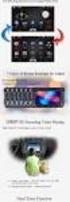 GPS Tracker kaart telefoon Gebruiksaanwijzing V2.0-1 - Speaker Foto Signaal Led Power Led Led toets blokkering Voorkeur toets 1 / Beantwoorden oproep Microfoon Voorkeur toets 2 SOS help toets Voorkeur
GPS Tracker kaart telefoon Gebruiksaanwijzing V2.0-1 - Speaker Foto Signaal Led Power Led Led toets blokkering Voorkeur toets 1 / Beantwoorden oproep Microfoon Voorkeur toets 2 SOS help toets Voorkeur
Tritel Yealink 46 Gebruikershandleiding
 Tritel Yealink 46 Gebruikershandleiding Inhoud 1. handleiding Yealink T46... 2 Versiebeheer Versie Datum Initialen 1.0 23-10-2017 B.R. 1. handleiding Yealink T46 1. Nieuw gesprek opzetten - Neem de hoorn
Tritel Yealink 46 Gebruikershandleiding Inhoud 1. handleiding Yealink T46... 2 Versiebeheer Versie Datum Initialen 1.0 23-10-2017 B.R. 1. handleiding Yealink T46 1. Nieuw gesprek opzetten - Neem de hoorn
Mitel MiVoice 6920 IP
 Introductiehandleiding Mitel MiVoice 6920 IP Contacten Toont een lijst met uw contactpersonen. Oproephistorie Toont een lijst met uw gemiste, gekozen en beantwoorde oproepen. Programmeerbare toetsen Zes
Introductiehandleiding Mitel MiVoice 6920 IP Contacten Toont een lijst met uw contactpersonen. Oproephistorie Toont een lijst met uw gemiste, gekozen en beantwoorde oproepen. Programmeerbare toetsen Zes
Yealink T46G. Gebruikershandleiding
 Yealink T46G Gebruikershandleiding Inhoud 1. Nieuw gesprek opzetten... 3 2. Gebruikmaken van de speaker... 3 3. Gebruikmaken van de Headset... 3 4. Beantwoorden van een gesprek/beëindigen/herhalen... 3
Yealink T46G Gebruikershandleiding Inhoud 1. Nieuw gesprek opzetten... 3 2. Gebruikmaken van de speaker... 3 3. Gebruikmaken van de Headset... 3 4. Beantwoorden van een gesprek/beëindigen/herhalen... 3
Tritel Yealink T41 T42 Gebruikershandleiding
 Tritel Yealink T41 T42 Gebruikershandleiding Inhoud 1. handleiding Yealink T41 T42... 2 Versiebeheer Versie Datum Initialen 1.0 20-10-2017 B.R. 1. handleiding Yealink T41 T42 1. Nieuw gesprek opzetten
Tritel Yealink T41 T42 Gebruikershandleiding Inhoud 1. handleiding Yealink T41 T42... 2 Versiebeheer Versie Datum Initialen 1.0 20-10-2017 B.R. 1. handleiding Yealink T41 T42 1. Nieuw gesprek opzetten
Ga voor registratie van uw product en ondersteuning naar. www.philips.com/welcome D310 D315. Korte gebruikershandleiding
 Ga voor registratie van uw product en ondersteuning naar www.philips.com/welcome D310 D315 Korte gebruikershandleiding Belangrijke veiligheidsinstructies Waarschuwing Het elektrische netwerk is geclassificeerd
Ga voor registratie van uw product en ondersteuning naar www.philips.com/welcome D310 D315 Korte gebruikershandleiding Belangrijke veiligheidsinstructies Waarschuwing Het elektrische netwerk is geclassificeerd
27/03/2014. GSM102 2 relais GSM OPENER PROGRAMMATIE HANDLEIDING
 27/03/2014 GSM102 2 relais GSM OPENER PROGRAMMATIE HANDLEIDING 1. Aansluitschema s 2. Specificaties Voedingsspanning -24 Vac-dc Stroomverbruik Maximum 250 ma, nominaal 55 ma GSM frequentie GSM 850/900/1800/1900
27/03/2014 GSM102 2 relais GSM OPENER PROGRAMMATIE HANDLEIDING 1. Aansluitschema s 2. Specificaties Voedingsspanning -24 Vac-dc Stroomverbruik Maximum 250 ma, nominaal 55 ma GSM frequentie GSM 850/900/1800/1900
Berichtenbox. Auteur : Rakesh Poeran Datum : 19 mei 2015 Versie : 2014.5 Documentnaam : Berichtenbox
 Berichtenbox Auteur : Rakesh Poeran Datum : 19 mei 2015 Versie : 2014.5 Documentnaam : Berichtenbox Inhoud 1. Inleiding 3 2. Inloggen op de berichtenbox 4 3. Lay-out van de berichtenbox 6 3.1 Linker menu
Berichtenbox Auteur : Rakesh Poeran Datum : 19 mei 2015 Versie : 2014.5 Documentnaam : Berichtenbox Inhoud 1. Inleiding 3 2. Inloggen op de berichtenbox 4 3. Lay-out van de berichtenbox 6 3.1 Linker menu
Forum 3000 Voicemail Gebruiksaanwijzing
 Forum 3000 Voicemail Gebruiksaanwijzing Inhoudsopgave 1 Inleiding...3 2 Voicemail faciliteiten...3 2.1 Begroeting...3 2.2 Wachtwoord...3 2.3 Doorschakelen naar voicemail...3 2.4 Doorverbinden naar voicemail...3
Forum 3000 Voicemail Gebruiksaanwijzing Inhoudsopgave 1 Inleiding...3 2 Voicemail faciliteiten...3 2.1 Begroeting...3 2.2 Wachtwoord...3 2.3 Doorschakelen naar voicemail...3 2.4 Doorverbinden naar voicemail...3
BEP 600-TLM2 CONTOUR MATRIX TANK MONITOR INSTALLATIE EN GEBRUIKS AANWIJZING
 BEP 600-TLM2 CONTOUR MATRIX TANK MONITOR INSTALLATIE EN GEBRUIKS AANWIJZING INDEX KENMERKEN 3 AFMETINGEN 3 AANSLUIT SCHEMA 4 GEBRUIK 5 NOTITIES 6 ALARMEN EN STILALARM 7 MENU OVERZICHT 7 SET-UP EN PROGRAMMERING
BEP 600-TLM2 CONTOUR MATRIX TANK MONITOR INSTALLATIE EN GEBRUIKS AANWIJZING INDEX KENMERKEN 3 AFMETINGEN 3 AANSLUIT SCHEMA 4 GEBRUIK 5 NOTITIES 6 ALARMEN EN STILALARM 7 MENU OVERZICHT 7 SET-UP EN PROGRAMMERING
Basisfuncties. Een oproep tot stand brengen. Oproepapparatuur. Oproepmethodes. tiptel IP 284
 Een oproep tot stand brengen Oproepapparatuur U kunt een telefoonoproep via de volgende apparatuur tot stand brengen: 1) Neem de hoorn, het symbool wordt in het inactieve scherm weergegeven. 2) Druk op
Een oproep tot stand brengen Oproepapparatuur U kunt een telefoonoproep via de volgende apparatuur tot stand brengen: 1) Neem de hoorn, het symbool wordt in het inactieve scherm weergegeven. 2) Druk op
Gebruiksaanwijzing Guide de l utilisateur Bedienungsanleitung User s Manual FXA-90
 Gebruiksaanwijzing Guide de l utilisateur Bedienungsanleitung User s Manual FXA-90 NL Om deze noodknop te kunnen gebruiken, moet een SIM-kaart worden geplaatst (niet meegeleverd). Zonder een SIM-kaart
Gebruiksaanwijzing Guide de l utilisateur Bedienungsanleitung User s Manual FXA-90 NL Om deze noodknop te kunnen gebruiken, moet een SIM-kaart worden geplaatst (niet meegeleverd). Zonder een SIM-kaart
GroupWise Messenger 18 Mobiel Snel aan de slag
 GroupWise Messenger 18 Mobiel Snel aan de slag November 2017 GroupWise Messenger Mobiel Snel aan de slag GroupWise Messenger is beschikbaar voor uw ondersteunde mobiele ios-, Android- BlackBerry-apparaat.
GroupWise Messenger 18 Mobiel Snel aan de slag November 2017 GroupWise Messenger Mobiel Snel aan de slag GroupWise Messenger is beschikbaar voor uw ondersteunde mobiele ios-, Android- BlackBerry-apparaat.
VAMO. Handleiding. Copyright RoutIT 2014 www.routit.nl info@routit.nl
 VAMO Handleiding 1 Document historie Versie Toelichting Auteur Datum 1.0 Initiële versie RoutIT B.V. 03-03-2014 1.1 Aanpassingen voor identiteitswijziging (HIPPER) RoutIT B.V. 05-06-2014 2 1. Inhoud 1.
VAMO Handleiding 1 Document historie Versie Toelichting Auteur Datum 1.0 Initiële versie RoutIT B.V. 03-03-2014 1.1 Aanpassingen voor identiteitswijziging (HIPPER) RoutIT B.V. 05-06-2014 2 1. Inhoud 1.
Handleiding Telefonie
 Handleiding Telefonie Bij 3in1 van SKP kunt u gebruikmaken van (digitale) telefonie. Indien u bij uw aanmelding heeft aangegeven dat uw nummer overgenomen (geporteerd) moet worden van uw oude provider,
Handleiding Telefonie Bij 3in1 van SKP kunt u gebruikmaken van (digitale) telefonie. Indien u bij uw aanmelding heeft aangegeven dat uw nummer overgenomen (geporteerd) moet worden van uw oude provider,
Mobiel Internet Veiligheidspakket
 Mobiel Internet Veiligheidspakket Gebruikershandleiding Mobiel Internet Veiligheidspakket voor Android smartphones en tablets Mobiel IVP Android Versie 1.0, d.d. 20-07-2011 1 Inleiding... 3 2 Installatie...
Mobiel Internet Veiligheidspakket Gebruikershandleiding Mobiel Internet Veiligheidspakket voor Android smartphones en tablets Mobiel IVP Android Versie 1.0, d.d. 20-07-2011 1 Inleiding... 3 2 Installatie...
Algemene basis instructies
 Inhoud: Algemene basis instructies... 2 Pictogrammen en knoppen... 2 Overzicht... 3 Navigeren (bladeren)... 3 Gegevens filteren... 4 Getoonde gegevens... 5 Archief... 5 Album... 5 Tabbladen en velden...
Inhoud: Algemene basis instructies... 2 Pictogrammen en knoppen... 2 Overzicht... 3 Navigeren (bladeren)... 3 Gegevens filteren... 4 Getoonde gegevens... 5 Archief... 5 Album... 5 Tabbladen en velden...
Tritel HIPPER+ Anywhere Gebruikershandleiding
 Tritel HIPPER+ Anywhere Gebruikershandleiding Inhoud 1 Introductie... 3 2 Afstandsbediening... 3 2.1 Instellingen... 3 3 Installatie... 4 3.1 Installeren HIPPER+ voor... 4 3.2 Installeren HIPPER+ voor...
Tritel HIPPER+ Anywhere Gebruikershandleiding Inhoud 1 Introductie... 3 2 Afstandsbediening... 3 2.1 Instellingen... 3 3 Installatie... 4 3.1 Installeren HIPPER+ voor... 4 3.2 Installeren HIPPER+ voor...
Handleiding Aastra 6730i Datum 31 oktober 2013
 Document Handleiding Aastra 6730i Datum 31 oktober 2013 Libervoice Overschieseweg 76 Telefoon: 010 76 00000 3044 EH Rotterdam Email: support@libervoice.nl Inhoudsopgave 1 Toetsen 3 Blz 2 Functionaliteiten
Document Handleiding Aastra 6730i Datum 31 oktober 2013 Libervoice Overschieseweg 76 Telefoon: 010 76 00000 3044 EH Rotterdam Email: support@libervoice.nl Inhoudsopgave 1 Toetsen 3 Blz 2 Functionaliteiten
Handleiding Online PBX Beheer Tool
 Handleiding Online PBX Beheer Tool Versienummer: 20150508 Inleiding De Dean Online PBX Beheer Tool is een online tool waarmee u zelf eenvoudig wijzingen kunt doorvoeren in uw telefonieomgeving. Voor het
Handleiding Online PBX Beheer Tool Versienummer: 20150508 Inleiding De Dean Online PBX Beheer Tool is een online tool waarmee u zelf eenvoudig wijzingen kunt doorvoeren in uw telefonieomgeving. Voor het
Aan de slag. Model: 5800d-1. Nokia 5800 XpressMusic 9211311, Uitgave 1 NL
 Aan de slag Model: 5800d-1 Nokia 5800 XpressMusic 9211311, Uitgave 1 NL Toetsen en onderdelen 9 Tweede camera 10 Volume-/zoomtoets 11 Mediatoets 12 Scherm en toetsvergrendelingsschakelaar 13 Opnametoets
Aan de slag Model: 5800d-1 Nokia 5800 XpressMusic 9211311, Uitgave 1 NL Toetsen en onderdelen 9 Tweede camera 10 Volume-/zoomtoets 11 Mediatoets 12 Scherm en toetsvergrendelingsschakelaar 13 Opnametoets
Ga voor registratie van uw product en ondersteuning naar. D150. Korte gebruikershandleiding
 Ga voor registratie van uw product en ondersteuning naar www.philips.com/welcome D150 Korte gebruikershandleiding Belangrijke veiligheidsinstructies Waarschuwing Het elektrische netwerk is geclassificeerd
Ga voor registratie van uw product en ondersteuning naar www.philips.com/welcome D150 Korte gebruikershandleiding Belangrijke veiligheidsinstructies Waarschuwing Het elektrische netwerk is geclassificeerd
Gebruikershandleiding voor Nokia Display-hoofdtelefoon HS Uitgave 1
 Gebruikershandleiding voor Nokia Display-hoofdtelefoon HS-6 9232426 Uitgave 1 CONFORMITEITSVERKLARING NOKIA CORPORATION verklaart op eigen verantwoordelijkheid dat het product HS-6 conform is aan de bepalingen
Gebruikershandleiding voor Nokia Display-hoofdtelefoon HS-6 9232426 Uitgave 1 CONFORMITEITSVERKLARING NOKIA CORPORATION verklaart op eigen verantwoordelijkheid dat het product HS-6 conform is aan de bepalingen
Mitel 5360 phone. Cheatsheet. 1. Scherm. Luidspreker. 2. Oproep-/berichtindicator. Dempen. 3. Toetsen voor volume, luidspreker en dempen.
 Cheatsheet Mitel 5360 phone 1 2 3 6 4 8 9 5 7 1. Scherm 2. Oproep-/berichtindicator 3. Toetsen voor volume, luidspreker en dempen 4. Vaste functietoetsen 5. Keuzetoetsen 6. Gadgetzijbalk 7. Toetsen voor
Cheatsheet Mitel 5360 phone 1 2 3 6 4 8 9 5 7 1. Scherm 2. Oproep-/berichtindicator 3. Toetsen voor volume, luidspreker en dempen 4. Vaste functietoetsen 5. Keuzetoetsen 6. Gadgetzijbalk 7. Toetsen voor
Gebruikershandleiding
 Gebruikershandleiding 2017 Hewlett-Packard Development Company, L.P. De informatie in dit document kan zonder voorafgaande kennisgeving worden gewijzigd. De van toepassing zijnde garanties voor HP producten
Gebruikershandleiding 2017 Hewlett-Packard Development Company, L.P. De informatie in dit document kan zonder voorafgaande kennisgeving worden gewijzigd. De van toepassing zijnde garanties voor HP producten
I. Specificaties. II Toetsen en bediening
 I. Specificaties Afmetingen Gewicht Scherm Audioformaat Accu Play time Geheugen 77 52 11mm (W*H*D) 79g 1,3inch OLED-scherm MP3: bitrate 8Kbps-320Kbps WMA: bitrate 5Kbps-384Kbps FLAC:samplingrate 8KHz-48KHz,16bit
I. Specificaties Afmetingen Gewicht Scherm Audioformaat Accu Play time Geheugen 77 52 11mm (W*H*D) 79g 1,3inch OLED-scherm MP3: bitrate 8Kbps-320Kbps WMA: bitrate 5Kbps-384Kbps FLAC:samplingrate 8KHz-48KHz,16bit
HANDLEIDING YEALINK T21P
 HANDLEIDING YEALINK T21P Inhoudsopgave 1. NIEUW GESPREK OPZETTEN... 3 2. GEBRUIKMAKEN VAN DE SPEAKER... 3 3. GEBRUIKMAKEN VAN DE HEADSET... 3 4. BEANTWOORDEN VAN EEN GESPREK/BEËINDIGEN/HERHALEN... 3 5.
HANDLEIDING YEALINK T21P Inhoudsopgave 1. NIEUW GESPREK OPZETTEN... 3 2. GEBRUIKMAKEN VAN DE SPEAKER... 3 3. GEBRUIKMAKEN VAN DE HEADSET... 3 4. BEANTWOORDEN VAN EEN GESPREK/BEËINDIGEN/HERHALEN... 3 5.
Aanvullende gebruiksaanwijzing. SMS op het vaste net tiptel 340 clip
 Aanvullende gebruiksaanwijzing (NL) SMS op het vaste net tiptel 340 clip Inhoudsopgave Inhoudsopgave Pictogrammen in het display... 3 Overzicht van de mogelijke karakters... 4 Voorwoord... 5 Voorwaarden...
Aanvullende gebruiksaanwijzing (NL) SMS op het vaste net tiptel 340 clip Inhoudsopgave Inhoudsopgave Pictogrammen in het display... 3 Overzicht van de mogelijke karakters... 4 Voorwoord... 5 Voorwaarden...
SimPhone. Handleiding Gebruik. Nederlands. Versie 3.0
 pc SimPhone Handleiding Gebruik Versie 3.0 Nederlands Gefeliciteerd met uw SimPhone! Wist u dat? U heeft 1 jaar lang gratis hulp en ondersteuning van een SimCoach! Bel of mail een SimCoach + 31 (0)20 422
pc SimPhone Handleiding Gebruik Versie 3.0 Nederlands Gefeliciteerd met uw SimPhone! Wist u dat? U heeft 1 jaar lang gratis hulp en ondersteuning van een SimCoach! Bel of mail een SimCoach + 31 (0)20 422
VAMO. Handleiding. Copyright RoutIT 2014 www.routit.nl info@routit.nl
 VAMO Handleiding 1 Document historie Versie Toelichting Auteur Datum 1.0 Initiële versie RoutIT B.V. 03-03-2014 2 1. Inhoud 1. Inhoud... 3 2. VAMO... 4 2.1. Bellen en gebeld worden... 4 2.2. Gebeld worden...
VAMO Handleiding 1 Document historie Versie Toelichting Auteur Datum 1.0 Initiële versie RoutIT B.V. 03-03-2014 2 1. Inhoud 1. Inhoud... 3 2. VAMO... 4 2.1. Bellen en gebeld worden... 4 2.2. Gebeld worden...
Hoorn. NeXspan gebruikershandleiding M725 digitale toestel 1
 Uw Telefoon: De M725 De telefoon is voorzien van de hieronder beschreven toetsen. In deze handleiding worden alle toetsen, die moeten worden ingedrukt, aangeduid met pictogrammen, zoals: en. Hoorn Display
Uw Telefoon: De M725 De telefoon is voorzien van de hieronder beschreven toetsen. In deze handleiding worden alle toetsen, die moeten worden ingedrukt, aangeduid met pictogrammen, zoals: en. Hoorn Display
Doro Secure 580IP. Gebruikershandleiding. Nederlands
 Doro Secure 580IP Gebruikershandleiding Nederlands NB Alle afbeeldingen zijn uitsluitend bedoeld ter illustratie en geven het eigenlijke apparaat mogelijk niet accuraat weer. Nederlands 1. in-/uitschakelen
Doro Secure 580IP Gebruikershandleiding Nederlands NB Alle afbeeldingen zijn uitsluitend bedoeld ter illustratie en geven het eigenlijke apparaat mogelijk niet accuraat weer. Nederlands 1. in-/uitschakelen
Novell Messenger 3.0.1 Mobiel Snel aan de slag
 Novell Messenger 3.0.1 Mobiel Snel aan de slag Mei 2015 Novell Messenger 3.0.1 en later is beschikbaar voor uw ondersteunde mobiele ios-, Android- BlackBerry-apparaat. Omdat u op meerdere locaties tegelijkertijd
Novell Messenger 3.0.1 Mobiel Snel aan de slag Mei 2015 Novell Messenger 3.0.1 en later is beschikbaar voor uw ondersteunde mobiele ios-, Android- BlackBerry-apparaat. Omdat u op meerdere locaties tegelijkertijd
WERKEN MET ELEKTRONISCHE POST
 WERKEN MET ELEKTRONISCHE POST Naam Nr Klas Datum Met E-mail of elektronische post kan je berichten verzenden naar en ontvangen van andere computersystemen die aangesloten zijn op het Internet. De berichten
WERKEN MET ELEKTRONISCHE POST Naam Nr Klas Datum Met E-mail of elektronische post kan je berichten verzenden naar en ontvangen van andere computersystemen die aangesloten zijn op het Internet. De berichten
Bedieningen Dutch - 1
 Bedieningen 1. Functieschakelaar Cassette/ Radio/ CD 2. Golfband schakelaar 3. FM antenne 4. CD deur 5. Schakelaar om zender af te stemmen 6. Bass Boost toets 7. CD skip/ voorwaarts toets 8. CD skip/ achterwaarts
Bedieningen 1. Functieschakelaar Cassette/ Radio/ CD 2. Golfband schakelaar 3. FM antenne 4. CD deur 5. Schakelaar om zender af te stemmen 6. Bass Boost toets 7. CD skip/ voorwaarts toets 8. CD skip/ achterwaarts
MCS Rimini. DECT telefoon voor slechthorenden. Versterking tot 27 db Luid belsignaal tot 80 db Maximaal 5 extra handsets Eenvoudig in gebruik
 MCS Rimini DECT telefoon voor slechthorenden Versterking tot 27 db Luid belsignaal tot 80 db Maximaal 5 extra handsets Eenvoudig in gebruik INHOUDSOPGAVE pagina 1. Inleiding 3 1.1. De telefoon aansluiten
MCS Rimini DECT telefoon voor slechthorenden Versterking tot 27 db Luid belsignaal tot 80 db Maximaal 5 extra handsets Eenvoudig in gebruik INHOUDSOPGAVE pagina 1. Inleiding 3 1.1. De telefoon aansluiten
FAQ. Het lezen van deze FAQ
 FAQ Deze handleiding is slechts ter aanvulling op de, bij de telefoon geleverde, HTC handleiding. Voor instellingen en functies die zich niet in deze handleiding bevinden wordt u verwezen naar de HTC handleiding.
FAQ Deze handleiding is slechts ter aanvulling op de, bij de telefoon geleverde, HTC handleiding. Voor instellingen en functies die zich niet in deze handleiding bevinden wordt u verwezen naar de HTC handleiding.
Laatst gekozen nummers
 01 Beschrijving Laatst gekozen nummers Doorschakeling Haak Display Lijnen Snelkiestoetsen Verbinding verbreken Voicemail Servicemenu Headsettoets Microfoon aan/uit Volume regelen Luidsprekertoets Navigatiewiel
01 Beschrijving Laatst gekozen nummers Doorschakeling Haak Display Lijnen Snelkiestoetsen Verbinding verbreken Voicemail Servicemenu Headsettoets Microfoon aan/uit Volume regelen Luidsprekertoets Navigatiewiel
SGH-A400 WAP browser Handleiding
 * Het is mogelijk dat de informatie in deze gebruiksaanwijzing op sommige plaatsen afwijkt van uw telefoon, omdat deze soms afhangt van de geïnstalleerde software of uw internet provider. Drukfouten voorbehouden.
* Het is mogelijk dat de informatie in deze gebruiksaanwijzing op sommige plaatsen afwijkt van uw telefoon, omdat deze soms afhangt van de geïnstalleerde software of uw internet provider. Drukfouten voorbehouden.
Opleiding: Webmail outlook 2007
 Opleiding: Webmail outlook 2007 1. Inloggen Via de website: 1. http://webmail.hostedexchange.be of via 2. http://www.mpcterbank.be/personeel e-mailadres = voornaam.achternaam@mpcterbank.be wachtwoord:
Opleiding: Webmail outlook 2007 1. Inloggen Via de website: 1. http://webmail.hostedexchange.be of via 2. http://www.mpcterbank.be/personeel e-mailadres = voornaam.achternaam@mpcterbank.be wachtwoord:
Voicemail. Klantcontactcentrum
 Voicemail Klantcontactcentrum Inhoudsopgave Inschakelen voicemail via Serviceweb 2 1.1 Hoofdmenu voice-portal 3 1.1.1 Menu: voicemail 3 1.1.1.1 Menu: afspelen berichten 3 1.1.1.2 Menu: in gesprek 4 1.1.1.3
Voicemail Klantcontactcentrum Inhoudsopgave Inschakelen voicemail via Serviceweb 2 1.1 Hoofdmenu voice-portal 3 1.1.1 Menu: voicemail 3 1.1.1.1 Menu: afspelen berichten 3 1.1.1.2 Menu: in gesprek 4 1.1.1.3
De Konftel 300M Korte handleiding
 Conference phones for every situation De Konftel 300M Korte handleiding NEDERLANDS Beschrijving De Konftel 300M is een batterijbediende, draadloze conferentietelefoon die met mobiele netwerken (GSM/3G)
Conference phones for every situation De Konftel 300M Korte handleiding NEDERLANDS Beschrijving De Konftel 300M is een batterijbediende, draadloze conferentietelefoon die met mobiele netwerken (GSM/3G)
Handleiding Telefonie
 Handleiding Telefonie Welkom Van harte welkom bij Telefonie van Ziggo. Met deze gebruikershandleiding leggen wij u stap voor stap de handige extra diensten van telefonie van Ziggo uit. Wij adviseren u
Handleiding Telefonie Welkom Van harte welkom bij Telefonie van Ziggo. Met deze gebruikershandleiding leggen wij u stap voor stap de handige extra diensten van telefonie van Ziggo uit. Wij adviseren u
Extra handset met lader. Gebruiksaanwijzing
 Boston 520 Extra handset met lader Gebruiksaanwijzing Inhoud verpakking Controleer de inhoud van de verpakking voordat u de gebruiksaanwijzing doorneemt. In de verpakking moet u het volgende aantreffen:
Boston 520 Extra handset met lader Gebruiksaanwijzing Inhoud verpakking Controleer de inhoud van de verpakking voordat u de gebruiksaanwijzing doorneemt. In de verpakking moet u het volgende aantreffen:
Afstandsbediening Telis 16 RTS
 Afstandsbediening Telis 16 RTS Bedieningshandleiding Telis 16 RTS Pure Art.nr. 1811020 Telis 16 RTS Silver Art.nr. 1811021 Afstandsbediening Telis 16 RTS 16 Kanaals zender met display Telis 16 RTS Pure
Afstandsbediening Telis 16 RTS Bedieningshandleiding Telis 16 RTS Pure Art.nr. 1811020 Telis 16 RTS Silver Art.nr. 1811021 Afstandsbediening Telis 16 RTS 16 Kanaals zender met display Telis 16 RTS Pure
VOORDAT U DE HEADSET VOOR DE EERSTE KEER GEBRUIKT
 VOORDAT U DE HEADSET VOOR DE EERSTE KEER GEBRUIKT - Dient de hoofdtelefoon aan uw mobiele telefoon te worden gepaard. Zie paragraaf BLUETREK Skin paren in deze handleiding. Inleiding Deze BLUETREK Skin-headset
VOORDAT U DE HEADSET VOOR DE EERSTE KEER GEBRUIKT - Dient de hoofdtelefoon aan uw mobiele telefoon te worden gepaard. Zie paragraaf BLUETREK Skin paren in deze handleiding. Inleiding Deze BLUETREK Skin-headset
dean mobile dean one the business provider for mobile, internet and voice
 dean mobile dean one the business provider for mobile, internet and voice meet dean mobile klantenservice dean one Tijdens kantooruren kunt u contact opnemen met de klantenservice van dean one. Wij zijn
dean mobile dean one the business provider for mobile, internet and voice meet dean mobile klantenservice dean one Tijdens kantooruren kunt u contact opnemen met de klantenservice van dean one. Wij zijn
